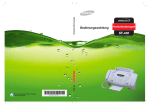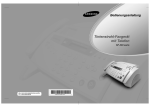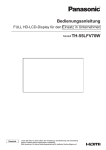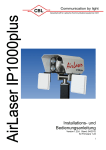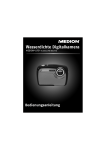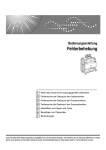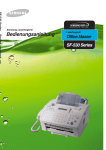Download Samsung SF-5800 Benutzerhandbuch
Transcript
Laser-Faxgerät SF-5800/SF-5800P Bedienungsanleitung Inbetriebnahme und Bedienung Warenzeichen • Windows ist ein Warenzeichen von Microsoft Corporation. • IBM ist ein Warenzeichen von International Business Machines. • Centronics ist ein Warenzeichen von Centronics Data Computer. • Andere Namen und Warenzeichen, die in dieser Bedienungsanleitung erwähnt werden, sind Warenzeichen der jeweiligen Eigentümer. Inhalt Kapitel 1 Vorbereitungen Gerät einrichten ____________________________________ 1.2 Auspacken _________________________________________ 1.2 Anordnung und Funktionen der Bedienelemente ________ 1.3 Vorderseite ______________________________________ 1.3 Rückseite ________________________________________ 1.4 Mit geöffneter Abdeckung _________________________ 1.4 Aufstellungsort _____________________________________ 1.5 Gerät aufstellen _____________________________________ 1.5 Vorlagenfach _____________________________________ 1.5 Vorlagenausgabefach ______________________________ 1.5 Ausgabefach für Faxausdrucke _____________________ 1.6 Telefonkabel _____________________________________ 1.6 Netzkabel _______________________________________ 1.7 Zusätzliche Geräte ________________________________ 1.7 Druckerkabel (nur SF-5800P) _______________________ 1.8 Tonerkartusche einsetzen _____________________________ 1.9 Papier einlegen _____________________________________ 1.11 Automatischer Papiereinzug _______________________ 1.11 Manueller Einzug ________________________________ 1.14 Hinweise zum Papier ________________________________ 1.15 Systemeinstellungen _________________________________ 1.16 Lautstärke des Ruftons ____________________________ 1.16 Grundauflösung und Grundkontrast ________________ 1.16 Tonsteuerung ____________________________________ 1.18 Fernwartung deaktivieren _________________________ 1.18 Sprachauswahl ___________________________________ 1.19 Sparmodus-Einstellung ___________________________ 1.19 Flash laden _______________________________________ 1.20 Lautstärke des Lautsprechers einstellen ________________ 1.21 Datum und Uhrzeit einstellen _________________________ 1.21 Kennung einstellen (Ihre Rufnummer und Ihr Name) __________ 1.22 Keine Haftung für Druckfehler; Änderungen vorbehalten. i 1 Vorbereitungen Kapitel 2 Bedienung 2 Bedienfeld __________________________________________ 2.2 Zifferntastenfeld _____________________________________ 2.4 Alphanumerische Zeichen eingeben__________________ 2.4 Nummern eingeben________________________________ 2.6 Nummern oder Namen ändern______________________ 2.6 Pause einfügen ____________________________________ 2.6 Bedienung 3 Ein Fax senden ______________________________________ 2.7 Vorlagen für Faxübertragung oder Kopieren vorbereiten _ 2.7 Auflösung und Kontrast einstellen ____________________ 2.8 Auflösung ________________________________________ 2.8 Kontrast _________________________________________ 2.8 Vorlagen einlegen ___________________________________ 2.9 Automatisches Senden _______________________________ 2.10 Übertragung abbrechen ____________________________ 2.10 Übertragung bestätigen ____________________________ 2.10 Automatische Wahlwiederholung____________________ 2.11 Bedienerruf _________________________________________ 2.12 Bedienerruf senden ________________________________ 2.12 Bedienerruf beantworten ___________________________ 2.12 Zeitversetztes Senden ________________________________ 2.12 Senden aus dem Speicher (Rundsenden) __________________ 2.14 Vorrangiges Senden _________________________________ 2.15 Dokumente zu einem gespeicherten Auftrag hinzufügen _ 2.16 Gespeicherte Aufträge löschen ________________________ 2.16 Störungsbeseitigung Anhang Ein Fax empfangen __________________________________ 2.17 Faxempfang ________________________________________ 2.17 Automatischer Empfang im Modus FAX _______________ 2.18 Manueller Empfang im Modus TEL ___________________ 2.19 ii Kapitel 2 Bedienung (Fortsetzung) Automatischer Empfang im Modus ANT/FAX __________ 2.19 Speicherempfang (wenn der Papiervorrat im Faxgerät aufgebraucht ist) __________________________________ 2.20 Rufton-Erkennung _________________________________ 2.20 Faxabruf ____________________________________________ 2.21 Was ist Faxabruf? _________________________________ 2.21 Sendeabruf von einem Gegengerät __________________ 2.21 Dokumente zu einem Sendeabruf-Auftrag hinzufügen _ 2.22 Empfangsabruf ___________________________________ 2.23 Kopieren ___________________________________________ 2.25 Kopieren ___________________________________________ 2.25 Automatisch wählen ________________________________ 2.27 Zielwahl ___________________________________________ 2.27 Zielwahlnummern speichern _______________________ 2.27 Zielwahl beim Senden einer Faxnachricht verwenden __ 2.28 Beschriftungsfeld für Zielwahltasten _________________ 2.28 Kurzwahl ___________________________________________ 2.29 Kurzwahlnummern speichern ______________________ 2.29 Kurzwahl beim Senden einer Faxnachricht verwenden _ 2.29 Gruppenwahl (Fax an mehrere Empfänger senden) ______ 2.30 Ziel- und Kurzwahlnummern für Gruppenwahl speichern ________________________________________ 2.30 Eine Gruppe unter einer Zielwahltaste speichern ______ 2.31 Gruppenwahl beim Senden einer Faxnachricht verwenden _______________________________________ 2.31 Gespeicherte Nummer suchen ________________________ 2.32 Den Speicher schrittweise durchsuchen_______________ 2.32 Einen bestimmten Anfangsbuchstaben suchen ________ 2.32 Andere Funktionen _________________________________ 2.33 Funktionstasten verwenden ___________________________ 2.33 Wahlwiederholung (Ww) ___________________________ 2.33 Signaltaste R (für Nebenstellenanlagen) ______________ 2.34 Status ____________________________________________ 2.34 iii Berichte drucken_____________________________________ 2.35 Benutzeroptionen ___________________________________ 2.36 Eine Option einstellen _____________________________ 2.36 Einstellbare Optionen ______________________________ 2.36 Selbsttest ___________________________________________ 2.41 Trommel reinigen__________________________________ 2.41 Weißabgleich durchführen __________________________ 2.41 iv Kapitel 3 Störungsbeseitigung Störungsbeseitigung ________________________________ 3.2 Papierstau beheben __________________________________ 3.2 Vorlagenstau beim Senden von Faxen ________________ 3.2 Papierstau beim Drucken __________________________ 3.3 Hinweise zur Vermeidung von Papierstaus___________ 3.5 Fehlermeldungen im Display _________________________ 3.6 Störungen beheben __________________________________ 3.8 Störungen des Faxbetriebs _________________________ 3.8 Wartung ___________________________________________ 3.10 Speicher löschen ____________________________________ 3.10 Vorlagenscanner reinigen _____________________________ 3.11 Hinweis zur Tonerkartusche __________________________ 3.13 Voraussichtliche Nutzungsdauer der Tonerkartusche __ 3.13 Tonerkartusche ersetzen ___________________________ 3.13 Anhang Technische Daten ____________________________________ 4.2 Hinweis zur EMV-Prüfung____________________________ 4.3 EG-Konformitätserklärung ____________________________ 4.4 FS 03/99 v Wichtige Sicherheitsinformationen Bei der Verwendung des Geräts ist immer Sorgfalt geboten. Beachten Sie bei der Aufstellung, beim Betrieb und bei der Wartung des Geräts die folgenden Sicherheitshinweise, um die Gefahr eines Feuers, eines elektrischen Schlags oder einer Verletzung zu minimieren. • Stabilität. Stellen Sie das Gerät auf eine ebene, stabile Fläche. Das Gerät kann einerseits Verletzungen verursachen, wenn es herunterfällt, andererseits kann es selbst schwer beschädigt werden. • Netzanschluß. Schließen Sie das Gerät nur an Steckdosen mit der richtigen Spannung an (siehe Angaben auf der Geräterückseite). Wenden Sie sich bei Zweifeln bezüglich der Anschlüsse in Ihrer Wohnung oder Ihrem Büro an das örtliche Stromversorgungsunternehmen. Wenn der Stecker des Geräts sich nicht einfach in die Netzsteckdose stecken läßt, lassen Sie die Netzsteckdose von einem Elektrofachmann überprüfen. • Überlastung. Schließen Sie nicht zu viele Elektrogeräte an eine Netzsteckdose oder an ein Verlängerungskabel an. Ein überlasteter Anschluß kann zu Feuer oder elektrischen Schlägen führen. • Reinigung. Ziehen Sie den Netzstecker und den Telefonstecker des Geräts, bevor Sie es reinigen. Reinigen Sie die Außenflächen mit einem weichen Tuch, das mit Wasser leicht befeuchtet wurde. Verwenden Sie keine Sprühreiniger. • Gewitter. Ziehen Sie die Netzstecker von elektrischen Geräten bei einem Gewitter. Verwenden Sie während eines Gewitters nicht das Telefon (mit Ausnahme eines schnurlosen Telefons), weil ein geringes Risiko besteht, einen durch Blitzschlag verursachten elektrischen Schlag zu erhalten. • Gaslecks. Verwenden Sie niemals ein Telefon in der Nähe von ausströmendem Gas. Wenn Sie ein Gasleck befürchten, rufen Sie sofort das Versorgungsunternehmen an, aber verwenden Sie dafür ein Telefon, das weit vom Bereich des Gaslecks entfernt ist. Ein kleiner elektrischer Funken im Telefon kann ein Feuer verursachen. vi 1 Vorbereitungen 1.1 Gerät einrichten Auspacken Faxgerät Ausgabefach für Faxausdrucke Bedienungsanleitung (Inbetriebnahme und Bedienung) Tonerkartusche Gerät einrichten 01 02 03 04 05 06 07 08 09 10 11 12 13 14 15 16 17 18 19 20 Telefonkabel *1 Netzkabel *1 Beschriftungsfeld für Zielwahltasten Bedienungsanleitung (Software-Anwendung) nur SF-5800P CD-ROM nur SF-5800P Druckerkabel nur SF-5800P *1 Diese Teile können je nach Vertriebsland anders aussehen. 1.2 Vorlagenfach Vorlagenausgabefach Nehmen Sie sich einige Minuten Zeit, um sich mit den wichtigsten Teilen des Geräts und ihren Funktionen vertraut zu machen. Vorderseite Papierstütze Papierführungen Vorlagenfach Automatischer Papiereinzug Manueller Papiereinzug Bedienfeld Vorlagenführungen Vorlagenausgabefach Ausgabefach für Faxausdrucke Hinweis: Ihr Gerät kann sich geringfügig von der Abbildung unterscheiden. Gerät einrichten 1.3 1 Vorbereitungen Anordnung und Funktionen der Bedienelemente Rückseite Buchse TEL LINE Netzkabelanschluß Anschluß für Druckerkabel Mit geöffneter Abdeckung Abdeckung Tonerkartusche Freigabetasten für Abdeckung (rechts und links) 1.4 Gerät einrichten Aufstellungsort Stellen Sie das Gerät nicht an den folgenden Plätzen auf: - unter direkter Sonnenbestrahlung - in der Nähe von Wärmequellen oder Klimageräten - in staubiger oder schmutziger Umgebung Gerät aufstellen Vorlagenfach Stecken Sie die beiden Zungen am Fach wie abgebildet in die Schlitze. Klappen Sie erforderlichenfalls das Verlängerungsteil am Fach heraus. Vorlagenausgabefach Stecken Sie die beiden Zungen am Vorlagenausgabefach in die Schlitze an der Gerätevorderseite. Klappen Sie erforderlichenfalls das Verlängerungsteil heraus. Verlängerungsteil Stecken Sie zuerst ein Ende ein und dann das andere, indem Sie die Zunge am zweiten Ende nach innen drücken, um das Fach einfacher einstecken zu können. Gerät einrichten 1.5 1 Vorbereitungen Um einen störungsfreien Betrieb des Geräts zu gewährleisten, stellen Sie es auf eine ebene, stabile Fläche in der Nähe Ihres Arbeitsplatzes auf. Lassen Sie ausreichend Freiraum für unbehindertes Einlegen und Entnehmen von Papier und zum Öffnen der vorderen Abdeckung. Ausgabefach für Faxausdrucke Setzen Sie eine Seite des Fachs ein, drücken Sie auf die flexible Zunge an der anderen Seite und setzen Sie auch diese Seite ein. Klappen Sie erforderlichenfalls das Verlängerungsteil heraus. Verlängerungsteil Telefonkabel Verbinden Sie ein Ende des Telefonkabels mit der Buchse TEL LINE am Gerät und das andere Ende mit einer Standard-Telefonanschlußdose. LINE TEL E . LIN EXT Zu einer StandardTelefonanschlußdose 1.6 Gerät einrichten Verbinden Sie ein Ende des Kabels mit dem Anschluß an der Geräterückseite und das andere Ende mit einer Netzsteckdose. Das Gerät schaltet sich ein. Wenn keine Tonerkartusche oder kein Papier im Gerät vorhanden ist, wird “GEHAEUSE OFFEN ODER KEIN TONER” bzw. [KEIN PAPIER] im Display angezeigt. Ziehen Sie den Netzstecker, um das Gerät auszuschalten. Zusätzliche Geräte Sie können ein externes Telefon oder einen Anrufbeantworter an dieselbe Telefonleitung wie das Faxgerät anschließen. Schließen Sie das zusätzliche Gerät an die entsprechende Buchse der Telefonanschlußdose an, mit der das Faxgerät verbunden ist. Gerät einrichten 1.7 1 Vorbereitungen Netzkabel Druckerkabel (nur SF-5800P) Der SF-5800P verfügt über eine parallele Schnittstelle zum Anschluß an IBM PCs und kompatible Computer. Für den Anschluß benötigen Sie ein Centronics Parallelschnittstellenkabel, das bidirektionale Kommunikation unterstützt (IEEENorm 1284; nicht mitgeliefert). Wenden Sie sich zur Wahl des richtigen Kabels an Ihren Fachhändler. Führen Sie die folgenden Schritte aus, um den Drucker an den Computer anzuschließen: 1. Stellen Sie sicher, daß sowohl der SF-5800P als auch der Computer ausgeschaltet sind. 2. Schließen Sie das Kabel an den Anschluß an der Geräterückseite an. Drücken Sie die Metallklammern an den Stecker, damit sie in den Kerben am Stecker einrasten und die Steckverbindung fixieren. 3. Schließen Sie das andere Ende des Kabels an die Parallelschnittstelle an der Rückseite des Computers an. Informationen hierzu finden Sie in der Dokumentation des Computers. 1.8 Gerät einrichten Tonerkartusche einsetzen 1 Vorbereitungen 1. Ziehen Sie die beiden Freigabetasten für die Abdeckung in Richtung Gerätevorderseite, und öffnen Sie die Abdeckung. 2.. Packen Sie die Tonerkartusche aus. Entfernen Sie dann vorsichtig den Versiegelungsstreifen. 3. Schütteln Sie die Tonerkartusche fünf- bis sechsmal hin und her, um den Toner gleichmäßig in der Kartusche zu verteilen. Gerät einrichten 1.9 4. Im Faxgerät befinden sich auf beiden Seiten Führungen für die Kartusche. 5. Halten Sie die Kartusche am Griff, und lassen Sie sie auf den Führungen bis ganz nach unten gleiten. 6. Schließen Sie die Abdeckung. Vergewissern Sie sich, daß die Abdeckung richtig geschlossen ist. 1.10 Gerät einrichten Papier einlegen Automatischer Papiereinzug Sie können Papier, Briefumschläge, Papierkarten, Etiketten oder Transparentfolien in den automatischen Einzug einlegen und automatisch einziehen lassen. Der automatische Einzug kann bis maximal 150 Blatt Normalpapier sowie 10 Briefumschläge oder andere Druckmedien aufnehmen. Die maximale Kapazität kann in Abhängigkeit von der Dicke des Druckmediums geringer sein. Hinweis: Sollten Probleme beim Einziehen auftreten, drucken Sie die Seiten einzeln aus dem manuellen Einzug aus; siehe Seite 1.14. 1. Ziehen Sie das Verlängerungsteil am automatischen Einzug ganz aus. Verlängerungsteil Automatischer Einzug Manueller Einzug 2. Bereiten Sie die Druckmedien zum Einlegen vor. • Papier und Briefumschläge: - Biegen Sie den Papierstapel oder fächern Sie die Briefumschläge vor und zurück. Knicken oder zerknittern Sie das Papier nicht. Stoßen Sie den Papierstapel auf einer ebenen Fläche auf, um die Papierränder auszurichten. Hinweis: Wenn beim Bedrucken von Briefumschlägen ein Stau auftritt, verringern Sie die Anzahl der Briefumschläge im automatischen Einzug. Gerät einrichten 1.11 1 Vorbereitungen Verwenden Sie für optimale Ergebnisse xerografisches Kopierpapier von hoher Qualität. • Transparentfolien: - Halten Sie die Transparentfolien am Rand, berühren Sie nicht die zu bedruckende Seite. - Fächern Sie die Transparentfolien auf, um Fehleinzug zu vermeiden. Achten Sie darauf, keine Kratzer oder Fingerabdrücke auf den zu bedruckenden Seiten zu verursachen. 3. Legen Sie die Druckmedien in den automatischen Einzug. Legen Sie nicht zu viele Seiten bzw. Umschläge ein. Mischen Sie nicht verschiedene Arten von Druckmedien. Nachstehend finden Sie Anweisungen zum Einlegen der verschiedenen Druckmedien. • Legen Sie Papier oder Transparentfolien so ein, daß die zu bedruckenden Seiten Ihnen zugewandt sind. Die zu bedruckende Seite muß nach oben zeigen. 1.12 Gerät einrichten Hinweise: • Verwenden Sie keine frankierten Briefumschläge. Die Briefmarke in der Abbildung ist nur zur Verdeutlichung der Anordnung dargestellt. • Verwenden Sie niemals Briefumschläge mit Klammern, Druckknöpfen, Fenstern, verstärktem Futter oder selbstklebendem Verschluß. Solche Briefumschläge können schwere Beschädigungen am Drucker verursachen. • Legen Sie Briefpapier so ein, daß der Aufdruck Ihnen zugewandt ist. Der obere Rand des Blatts mit dem Logo muß zuerst eingezogen werden. F FKOP BRIE 4. Stellen Sie die Papierführungen auf die Breite der Druckmedien ein. Schieben Sie die Führungen so weit heran, daß sie den Stapel Druckmedien leicht berühren. Die Druckmedien dürfen sich dabei nicht biegen. Papierführung Hinweis: (Nur SF-5800P) Wenn Sie einen Druckauftrag vom PC ausführen, vergewissern Sie sich vor dem Drucken, daß Sie die richtige Papiergröße und Papierquelle in der Anwendung eingestellt haben. Gerät einrichten 1.13 1 Vorbereitungen • Legen Sie Briefumschläge so ein, daß die Seite mit der Verschlußklappe nach unten (zum Fach) zeigt. Das Feld für die Briefmarke befindet sich an der linken Seite. Das Ende des Briefumschlags mit dem Briefmarkenfeld wird zuletzt eingezogen. Manueller Einzug Mit dem manuellen Einzug können Sie dem Gerät jeweils ein Blatt bzw. einen Umschlag zuführen. Verwenden Sie diesen Einzug für besonders kleine oder lange Formate bzw. für Druckmedien, die sich im automatischen Einzug stauen können. Manueller Papiereinzug Hinweis: (Nur SF-5800P) Wenn Sie eine Datei vom PC drucken, vergewissern Sie sich vor dem Drucken, daß Sie die manuelle Papierzufuhr und die richtige Papiergröße in der Software-Anwendung eingestellt haben. 1. Legen Sie das Papier in den manuellen Einzug. Stellen Sie die Papierführungen auf die Breite der Druckmedien ein. Auf Seite 1.13 finden Sie Anweisungen zum Einlegen der verschiedenen Druckmedien. 2. Achten Sie darauf, das Papier bis ganz nach unten einzuschieben. 3. Drücken Sie die Taste Start, um den manuellen Einzug zu starten. Wenn mehr als eine Seite gedruckt werden soll, drücken Sie Start für jede Seite. 1.14 Gerät einrichten Beachten Sie diese Hinweise beim Kauf und beim Einlegen von Papier, Briefumschlägen oder anderen Druckmedien. • Versuchen Sie nicht, auf feuchtem, welligem, zerknittertem oder zerrissenem Papier zu drucken. Dies kann Papierstaus und schlechte Druckqualität zur Folge haben. • Verwenden Sie nur Papierblätter - kein Endlospapier und keine mehrseitigen (Durchschlag-)Formulare. • Verwenden Sie nur Kopierpapier hoher Qualität. Vermeiden Sie Papier mit eingeprägten Schriftzügen, Perforation oder einer zu glatten bzw. zu rauhen Oberfläche. • Farbiges Papier sollte die gleiche hohe Qualität wie weißes Fotokopierpapier aufweisen. Die Pigmente müssen der Fixiertemperatur des Druckers von 200 oC für 0,1 Sekunden ohne Beeinträchtigung widerstehen können. Verwenden Sie kein Papier mit einer farbigen Beschichtung, die nach der Herstellung des Papiers aufgebracht wurde. • Vorgedruckte Formulare müssen mit nicht entflammbaren, hitzebeständigen Druckfarben bedruckt sein, die nicht schmelzen, verdampfen oder schädliche Emissionen freisetzen, wenn sie der Fixiertemperatur des Druckers von etwa 200 oC für 0,1 Sekunden ausgesetzt werden. • Lagern Sie Papier bis zur Verwendung in seiner Verpackung. Stellen Sie Kartons auf Paletten oder Regale, nicht auf den Fußboden. Stellen Sie keine schweren Gegenstände auf das Papier, weder im verpackten noch im unverpackten Zustand. Schützen Sie das Papier vor Feuchtigkeit und anderen Bedingungen, die Kräuselung und Welligkeit verursachen können. • Während der Lagerung sollte eine feuchtigkeitsbeständige Umhüllung (Kunststoffbehälter oder -beutel) verwendet werden, um eine Beeinträchtigung des Papiers durch Staub und Feuchtigkeit zu verhindern. • Verwenden Sie ausschließlich Papier und andere Druckmedien gemäß den Angaben unter “Technische Daten” auf Seite 4.2. • Verwenden Sie nur qualitativ gute Briefumschläge mit scharfen und gut gepreßten Falten. - Verwenden Sie keine Briefumschläge mit Klammern und Druckknöpfen. - Verwenden Sie keine Briefumschläge mit Fenstern, verstärkten Futtern, selbstklebenden Verschlußklappen oder aus synthetischen Materialien. - Verwenden Sie keine beschädigten Briefumschläge oder solche minderer Qualität. Gerät einrichten 1.15 1 Vorbereitungen Hinweise zum Papier Systemeinstellungen Lautstärke des Ruftons Sie können die Lautstärke des Ruftons nach Wunsch einstellen. 1. Drücken Sie Menü und dann Sys.-Setup auf dem Zielwahl-Tastenfeld. Im Display wird “RUFLAUTSTAERKE?” angezeigt. 2. Drücken Sie Eingabe und dann ▲ oder ▼, um die gewünschte Lautstärke des Ruftons einzustellen. Der gewählte Rufton ertönt, und im Display wird die Lautstärke mit dem Symbol > angezeigt. Je mehr dieser Symbole angezeigt werden, desto lauter ist der Rufton. Wird kein Symbol > angezeigt, ist der Rufton ausgeschaltet. Das Gerät arbeitet auch bei ausgeschaltetem Rufton einwandfrei. RUFLAUTSTAERKE [>>>>>>>> ] 3. Drücken Sie Eingabe, wenn die gewünschte Lautstärke gewählt wurde. Im Display wird das nächste Einstellmenü “STD.-EINST.?” angezeigt. Informationen über dieses Menü finden Sie unten. 4. Zur Rückkehr in den Bereitschaftsmodus drücken Sie Stop. Grundauflösung und Grundkontrast Wählen Sie für die Grundeinstellung von Druckauflösung und Kontrast die Einstellung, die Sie am häufigsten verwenden. Beim Senden oder Kopieren einer Vorlage werden automatisch die Grundeinstellungen für Kontrast und Auflösung aktiviert, wenn Sie nicht mit den Tasten Auflösung bzw. Kontrast am Bedienfeld eine andere Einstellung wählen; weitere Informationen siehe Seite 2.8. 1. Drücken Sie Menü und dann Sys.-Setup auf dem Zielwahl-Tastenfeld. Im Display wird “RUFLAUTSTAERKE?” angezeigt. 2. Betätigen Sie ▲ oder ▼, bis “STD.-EINST.?” angezeigt wird. 1.16 Gerät einrichten GRD-AUFLOESUNG [ STANDARD ] 4. Drücken Sie so oft ➛ oder ❿, bis die gewünschte Einstellung angezeigt wird: • STANDARD – Für die meisten Vorlagen geeignet. • FEIN – Für Vorlagen mit feinen Details wie zum Beispiel kleiner Schrift. • SUPERFEIN – Für Vorlagen mit sehr feinen Details. 5. Drücken Sie Eingabe, um die angezeigte Einstellung zu bestätigen. Im Display werden Sie aufgefordert, die Grundeinstellung für den Kontrast zu wählen. GRD-KONTRAST [ NORMAL ] 6. Drücken Sie so oft ➛ oder ❿, bis die gewünschte Einstellung angezeigt wird: • NORMAL – Für Vorlagen mit durchschnittlichem oder normalem Kontrast. • DUNKLER – Für Vorlagen mit geringem Kontrast oder hellen Darstellungen. • HELLER – Für Vorlagen mit hohem Kontrast oder dunklen Darstellungen. • FOTO – Für maximale Bildqualität bei Vorlagen, die Bilder oder Fotos mit Graustufen enthalten. 7. Drücken Sie Eingabe, um die angezeigte Einstellung zu bestätigen. Im Display wird das nächste Einstellmenü “TONSTEUERUNG?” angezeigt. Einzelheiten zum Menü “TONSTEUERUNG” finden Sie auf der folgenden Seite. 8. Zur Rückkehr in den Bereitschaftsmodus drücken Sie Stop. Gerät einrichten 1.17 1 Vorbereitungen 3. Drücken Sie Eingabe. Im Display werden Sie aufgefordert, die Grundeinstellung für die Auflösung zu wählen. Tonsteuerung Sie können einstellen, ob das Gerät einen Ton ausgibt, wenn ein Fehler auftritt (ALARMTON) oder wenn Sie eine Taste drücken (TASTENTON). 1. Drücken Sie Menü und dann Sys.-Setup auf dem Zielwahl-Tastenfeld. Im Display wird “RUFLAUTSTAERKE?” angezeigt. 2. Drücken Sie so oft $ oder ❷, bis im Display “TONSTEUERUNG?” angezeigt wird. 3. Drücken Sie Eingabe. Im Display werden Sie aufgefordert, den Alarmton ein- oder auszuschalten. 4. Drücken Sie 1, um den Ton einzuschalten, oder 2, um ihn auszuschalten. Sie können auch die Taste ❿ oder ➛ verwenden, um “EIN” oder “AUS” zu wählen, und dann zur Bestätigung Eingabe drücken. 5. Im Display werden Sie aufgefordert, den Tastenton ein- oder auszuschalten. Drücken Sie 1, um den Ton einzuschalten, oder 2, um ihn auszuschalten. 6. Im Display wird das nächste Einstellmenü angezeigt. Zur Rückkehr in den Bereitschaftsmodus drücken Sie Stop. Fernwartung deaktivieren Mit Hilfe der Fernwartungsfunktion können eventuell auftretende Probleme von einer Wartungsfirma über die Telefonleitung untersucht werden. Wenn Sie von dieser Funktion keinen Gebrauch machen und das Gerät vor dem Zugang durch nicht berechtigte Personen schützen möchten, schalten Sie die Fernwartungsoption aus. 1. Drücken Sie Menü und dann Sys.-Setup auf dem Zielwahl-Tastenfeld. Im Display wird “RUFLAUTSTAERKE?” angezeigt. 2. Drücken Sie so oft ▲ oder ▼, bis im Display “FERNWARTUNG DEAKTIVIEREN?” angezeigt wird. Dann drücken Sie Eingabe. 3. Sie werden im Display aufgefordert, die Funktion ein- oder auszuschalten. Betätigen Sie 1, um die Fernwartung zu deaktivieren, oder 2, um sie zu ermöglichen. 4. Im Display wird das nächste Einstellmenü angezeigt. Zur Rückkehr in den Bereitschaftsmodus drücken Sie Stop. 1.18 Gerät aufstellen Sprachauswahl 1. Drücken Sie Menü und dann Sys.-Setup auf dem Zielwahl-Tastenfeld. Im Display wird “RUFLAUTSTAERKE?” angezeigt. 2. Drücken Sie so oft ▲ oder ▼, bis im Display “SPRACHAUSWAHL?” angezeigt wird. Drücken Sie dann Eingabe. 3. Drücken Sie so oft ▲ oder ▼, bis die Nummer der gewünschten Sprache blinkt. Bestätigen Sie die ausgewählte Sprache durch Drücken von Eingabe. Sie können die gewünschte Sprache auch direkt durch Drücken der entsprechenden Zifferntaste wählen. 4. Im Display wird das nächste Einstellmenü angezeigt. Zur Rückkehr in den Bereitschaftsmodus drücken Sie Stop. Sparmodus-Einstellung Zur optimalen Ausnutzung des Tonervorrats schalten Sie den Tonersparmodus ein. Dadurch können Sie mit einer Tonerkartusche mehr Seiten ausdrucken. Die Druckqualität kann reduziert sein. 1. Drücken Sie Menü und dann Sys.-Setup auf dem Zielwahl-Tastenfeld. Im Display wird “RUFLAUTSTAERKE?” angezeigt. 2. Drücken Sie so oft ▲ oder ▼, bis im Display “SPARMODUS EINSTELLUNG?” angezeigt wird. Drücken Sie dann Eingabe. 3. Sie werden im Display aufgefordert, den Sparmodus ein- oder auszuschalten. Drücken Sie 1, um den Modus einzuschalten, oder 2, um ihn auszuschalten. 4. Im Display wird das nächste Einstellmenü angezeigt. Zur Rückkehr in den Bereitschaftsmodus drücken Sie Stop. Gerät einrichten 1.19 1 Vorbereitungen Als Sprache für die Anzeigen im Display stehen Englisch, Deutsch, Französisch, Italienisch und Spanisch zur Auswahl. Flash laden Mit dieser Funktion können Sie Software-Updates in das Gerät laden. Aktivieren Sie diese Funktion erst unmittelbar vor dem Laden einer aktualisierten Software (siehe nachfolgende Anweisungen). Wenn eine neue Software-Version verfügbar ist, können Sie diese über Internet von der Samsung-Website http://Samsungelectronics.com auf Ihren PC laden. Verbinden Sie PC und Drucker wie auf Seite 1.8 beschrieben. Aktivieren Sie am PC das DOS-Programm. Zum Laden der neuen Software-Version führen Sie am Faxgerät folgende Schritte aus: 1. Drücken Sie Menü und dann Sys.-Setup auf dem Zielwahl-Tastenfeld. Im Display wird “RUFLAUTSTAERKE?” angezeigt. 2. Drücken Sie so oft ▲ oder ▼, bis im Display “FLASH LADEN?” angezeigt wird. Dann drücken Sie Eingabe. FLASH LADEN? 1:JA 2:NEIN 3. Drücken Sie 1, um das Software-Update vorzubereiten. Im Display erscheint die Anzeige “AUS-/EINSCHALTEN FPRT-DATEINAME”. 4. Ziehen Sie den Netzstecker vom Faxgerät ab und stecken Sie ihn wieder ein. Hinweis: Falls Sie die Option “FLASH LADEN?” versehentlich aktiviert haben und kein Software-Update durchführen möchten, initialisieren Sie das Gerät neu. Dazu ziehen Sie zweimal (mit kurzer Pause dazwischen) den Netzstecker aus dem Gerät. 5. Geben Sie am PC im DOS-Programm folgenden Befehl ein: copy /b [Dateiname] LPT1: Für [Dateiname] tragen Sie den Namen der Update-Datei ein. Falls erforderlich, geben Sie zuvor den Pfad, d.h. den Speicherort der Datei ein. 6. Die neue Software-Version wird vom PC in das Faxgerät geladen. Das Update ist beendet, wenn das Faxgerät neu initialisiert wird und im Display wieder die Bereitschafts-Anzeige erscheint. 1.20 Gerät einrichten Lautstärke des Lautsprechers einstellen 2. Drücken Sie so oft ▲ oder ▼, bis Sie die gewünschte Lautstärke (1~7) erreichen. Im Display wird die aktuelle Lautstärkestufe angezeigt. 3. Nach der Wahl der gewünschten Lautstärkestufe drücken Sie nochmals Mith./Bed.. Datum und Uhrzeit einstellen Wenn das Faxgerät eingeschaltet und betriebsbereit ist (Bereitschaftsmodus), werden im Display das aktuelle Datum und die aktuelle Uhrzeit angezeigt. Das Datum und die Uhrzeit werden auf jeder übertragenen Seite ausgedruckt. 1. Drücken Sie Menü und dann Dat./Zeit auf dem Zielwahl-Tastenfeld. Im Display werden das Datum und die Uhrzeit, die eingestellt sind, angezeigt. 27-11-1998 08:36 (PM) Beispiel: 12-Stunden-Format 27-11-1998 20:36 Beispiel: 24-Stunden-Format Gerät einrichten 1.21 1 Vorbereitungen 1. Drücken Sie Mith./Bed., um die Lautstärke des Lautsprechers einzustellen. Wenn Sie keinen Wählton hören, überprüfen Sie, ob das Telefonkabel richtig angeschlossen ist. 2. Geben Sie das Datum und die Uhrzeit mit den Zifferntasten ein. TT (Tag) MM (Monat) JJ (Jahr) SS (Stunde) = 01~31 = 01~12 = vier Ziffern (1990~2089) = 00~23 (24-Stunden-Format) = 01~12 (12-Stunden-Format) MM (Minute) = 00~59 AM (Ante Meridiem, vor Mittag) PM (Post Meridiem, nach Mittag) 3. Drücken Sie Eingabe, wenn das Datum und die Uhrzeit im Display richtig sind. Wenn Sie einen unzulässigen Wert eingeben, erzeugt das Gerät einen Signalton und geht nicht weiter zum nächsten Schritt. In diesem Fall geben Sie einfach den richtigen Wert ein. Im Display werden das eingestellte Datum und die eingestellte Uhrzeit angezeigt, dann kehrt das Gerät in den Bereitschaftsmodus zurück. Kennung einstellen (Ihre Rufnummer und Ihr Name) Die Systemkennung (ID) wird am oberen Rand aller gesendeten Seiten ausgedruckt. 1. Drücken Sie Menü und dann Kennung auf dem Zielwahl-Tastenfeld. Sie werden im Display zur Eingabe der Rufnummer aufgefordert. Wurde bereits vorher eine Rufnummer gespeichert, wird diese angezeigt. 2. Geben Sie die Rufnummer (bis zu 20 Stellen) ein, unter der das Gerät erreichbar ist. Sie können die Symbole + und - eingeben, indem Sie bzw. # drücken. Wenn Sie einen Fehler machen, drücken Sie ❿ oder ➛, um den Cursor unter die falsche Ziffer zu bringen. Dann geben Sie die richtige Ziffer ein, um sie zu korrigieren, bzw. drücken Sie Löschen, um die Nummer zu löschen. 3. Drücken Sie Eingabe, wenn im Display die richtige Rufnummer angezeigt wird. Im Display werden Sie zur Eingabe Ihres Namens aufgefordert. 1.22 Gerät einrichten Sie können mit den Zifferntasten alphanumerische Zeichen eingeben. Durch mehrfaches Drücken von 0 können Sie Sonderzeichen einfügen. Ausführliche Informationen zur Eingabe von alphanumerischen Zeichen mit den Zifferntasten finden Sie auf Seite 2.4. Um den gleichen Buchstaben oder die gleiche Ziffer mehrmals hintereinander einzugeben (z.B. SS, AA, 777), geben Sie das Zeichen einmal ein. Dann verschieben Sie den Cursor, indem Sie ❿ drücken, und geben das Zeichen nochmals ein. Zum Einfügen einer Leerstelle im Namen verschieben Sie den Cursor durch Drücken von ❿, so daß eine Eingabeposition leer bleibt. 5. Drücken Sie Eingabe, wenn der im Display angezeigte Name richtig ist. Hinweis: Wurden bereits vorher eine Rufnummer und ein Name gespeichert, werden die Rufnummer und der Name in der oberen Zeile und “ED:1 LOE:2 WEI:3” in der unteren Zeile angezeigt. Betätigen Sie 1, um die vorhandene Rufnummer zu ändern. Betätigen Sie 2, um die Rufnummer zu löschen. Das Gerät löscht die Nummer und macht mit dem nächsten Schritt weiter. Betätigen Sie 3, um die Rufnummer beizubehalten und fortzufahren. Gerät einrichten 1.23 1 Vorbereitungen 4. Geben Sie Ihren Namen ein (bis zu 20 Zeichen). 2 Bedienung 2.1 Bedienfeld LC-Display Im Display wird der jeweilige Status des Geräts angezeigt. Außerdem führt es Sie mit einem Menüsystem durch verschiedene Bedienvorgänge. SF-5800/5800P SF-5800P: Online/Offline und Anzeige Dient zum Schalten des Geräts auf Online oder Offline. Die Anzeige leuchtet, wenn das Gerät online ist. Dann ist es bereit zum Drucken einer PC-Datei. Druckpriorität Erteilt der PC-Datei Druckpriorität, während das Gerät ein empfangenes Fax druckt. SF-5800: Stromsparmodus Mit dem Stromsparmenü können Sie den Energieverbrauch reduzieren, wenn der Drucker nicht in Betrieb ist. Online/Offline Druckpriorität Menü 01 02 Sys.-Daten 06 Kennung 07 Timer-S. Rücksetzen Zum Rücksetzen der benutzerdefinierten Einstellungen auf ihre Standardwerte. 03 11 12 16 Sys.-Setup 09 10 14 18 Auftrags-L. Sp.löschen 15 Journal 19 Rufnr-L. Stop Abrufen Selbsttest Hilfsliste 20 System-L. Kopie Zielwahl-Tastenfeld/ Tasten für Spezialfunktionen Unter diesen Tasten können Sie häufig benötigte Rufnummern speichern und anschließend per Tastendruck wählen. Ferner können Sie nach vorherigem Drücken der Taste Menü mit diesen Tasten Spezialfunktionen einstellen oder Listen ausdrucken. " und ❷ Zur Anzeige der nächsten oder vorherigen Menüoption. Außerdem zur Einstellung der Lautstärke des Lautsprechers. Menü Zur Wahl von Spezialfunktionen. ➛ und ❿ Zum Verschieben des Cursors nach links und rechts im Display. Stop Zum Anhalten eines Betriebsvorgangs. Kopie Zum Kopieren eines Dokuments. Start/Eingabe Benutzen Sie diese Taste, um eine Funktion zu starten oder die im Display angezeigte Einstellung zu bestätigen. 2.2 Lautstär 05 Vorrang-S. 13 Gruppe 17 S.-Bericht Dat./Zeit 08 Speicher-S. Auftrag +/- 04 Suchen/Löschen Zum Suchen nach Rufnummern im Speicher bzw. zum Löschen von Ziffern im Bearbeitungsmodus. Empf.Modus Zur Wahl des gewünschten Empfangsmodus. Der gewählte Modus wird im Display angezeigt. Suchen/Löschen Empf.Modus ke Auflösung ABC Kurzwahl/Status Ww/Pause R Kontrast DEF 1 2 3 GHI JKL MNO 4 5 6 PQRS TUV WXYZ 7 8 9 2 Bedienung Auflösung Zum Einstellen der Auflösung von übertragenen Dokumenten. Kontrast Zum Einstellen des Kontrasts von kopierten oder übertragenen Dokumenten. Zifferntastenfeld Zur manuellen Eingabe von Rufnummern oder Buchstaben. Mith./Bed. Start/ Eingabe 0 Kurzwahl/Status Zum Wählen von Rufnummern durch Eingabe einer zweistelligen Nummer (nach vorherigem Speichern der Nummern). Dient außerdem zum Umschalten des Displays beim Dualbetrieb. Ww/Pause Zur automatischen Wahlwiederholung der zuletzt gewählten Rufnummer. Mit dieser Taste können Sie ferner eine Pause beim Speichern einer Rufnummer einfügen. R Bei Anschluß an die Nebenstelle einer Telefonanlage: Zur Amtsholung (nur bei manchen Telefonanlagen). Mith./Bed. Zum Belegen der Leitung und Mithören des Wahlvorgangs. Dient außerdem zum Senden eines Bedienerrufs nach der Faxübertragung bzw. nach dem Faxempfang. 2.3 Zifferntastenfeld Für verschiedene Bedienvorgänge müssen Sie Namen und Nummern eingeben. Beispielsweise geben Sie bei der Inbetriebnahme des Geräts Ihren Namen (oder den Namen Ihres Unternehmens) und Ihre Rufnummer ein. Wenn Sie Rufnummern als Zielwahl oder Kurzwahl speichern, geben Sie auch Rufnummern und Namen ein. Im Display werden Sie mit der folgenden Anzeige zur Eingabe eines Namens aufgefordert: ID) Sie können dann wie nachstehend beschrieben bis zu 20 Buchstaben und Sonderzeichen, Ziffern oder Leerzeichen eingeben. Alphanumerische Zeichen eingeben Sie können Sonderzeichen (Leerstelle, Pluszeichen usw.) mit der Taste 0 in den Namen einfügen; siehe “BELEGUNG DER ZIFFERNTASTEN” auf Seite 2.5. 1. Suchen Sie die Taste mit dem gewünschten Buchstaben. Drücken Sie die Taste dann so oft, bis der richtige Buchstabe im Display angezeigt wird. ABC Kurzwahl/Status Ww/Pause R DEF 1 2 3 GHI JKL MNO 4 5 6 PQRS TUV WXYZ 7 8 9 Mith./Bed. 0 Um beispielsweise ein O einzugeben, drücken Sie Zifferntaste 6 (mit MNO gekennzeichnet). Bei jedem Drücken von 6 wird ein anderer Buchstabe im Display angezeigt - zuerst M, dann N, dann O und zuletzt 6. Der Buchstabe wird im Display angezeigt. ID)O 2.4 2. Wenn der gewünschte Buchstabe im Display angezeigt wird, drücken Sie eine andere Zifferntaste, um den nächsten Buchstaben einzugeben. Wenn der nächste Buchstabe sich auf der gleichen Zifferntaste befindet, verschieben Sie den Cursor durch Drücken von ❿. Dann drücken Sie die Zifferntaste. Der blinkende Cursor wird nach rechts versetzt, und der nächste Buchstabe erscheint im Display. ID)OP BELEGUNG DER ZIFFERNTASTEN Taste Zugeordnete Ziffern, Buchstaben und Zeichen 1 1 2 A ➝ B ➝ C ➝ 2 3 D ➝ E ➝ F ➝ 3 4 G ➝ H ➝ I ➝ 4 5 J ➝ K ➝ L ➝ 5 6 M ➝ N ➝ O ➝ 6 7 P ➝ Q ➝ R ➝ S ➝ 7 8 T ➝ U ➝ V ➝ 8 9 W ➝ X ➝ Y ➝ Z ➝ 9 0 Leerzeichen ➝ , ➝ . ➝ / ➝ + ➝ ➝ & ➝ 0 2.5 2 Bedienung 3. Wählen Sie weitere Buchstaben auf die gleiche Weise. Wenn Sie mit der Eingabe von Buchstaben fertig sind, drücken Sie Eingabe. Nummern eingeben Sie können die Rufnummer eines anderen Faxgeräts mit den Zifferntasten eingeben. Die eingegebene Rufnummer wird im Display angezeigt. TEL)95551212_ Wenn Sie im Display zur Eingabe einer Rufnummer aufgefordert werden, können Sie auch eine Zielwahltaste (einschließlich Gruppenwahl) oder eine zweistellige Kurzwahlnummer verwenden. Das Gerät kann eine Vorlage an mehrere Gegenstellen übertragen. Wenn nach der Eingabe einer Faxnummer “WEITERE FAX-NR. EINGEBEN?” im Display angezeigt wird, können Sie eine weitere Faxnummer eingeben. Sie können diese weitere Faxnummer manuell, als Zielwahlnummer oder als zweistellige Kurzwahlnummer eingeben. Beachten Sie, daß Sie zur Eingabe der weiteren Faxnummer (WEITERE FAX-NR. EINGEBEN) keine Gruppenwahltaste verwenden können. Nummern oder Namen ändern Wenn Ihnen bei der Eingabe einer Nummer oder eines Namens ein Fehler unterläuft, bringen Sie den Cursor mit ❿ oder ➛ unter das falsche Zeichen. Geben Sie dann das richtige Zeichen mit der entsprechenden Zifferntaste ein, oder drücken Sie Löschen, um das Zeichen zu löschen. Pause einfügen Bei einigen Telefonanlagen müssen Sie, um eine Amtsleitung zu bekommen, eine Ziffer vorweg wählen (z. B. 0) und den zweiten Wählton abwarten, bevor Sie eine externe Nummer wählen können. In diesem Fall müssen Sie beim Speichern einer Zielwahl- oder Kurzwahlnummer oder beim manuellen Eingeben einer Rufnummer eine Pause in die Rufnummer einfügen. Zum Einfügen einer Pause drücken Sie Pause während der Eingabe der Rufnummer. Beim Wählen der Nummer wird an der Stelle, an der Sie Pause gedrückt haben, eine Pause von etwa 4 Sekunden eingelegt. Drücken Sie die Taste Pause zweimal, wenn eine längere Pause erforderlich ist. 2.6 Ein Fax senden 2 Bedienung Vorlagen für Faxübertragung oder Kopieren vorbereiten Sie können Vorlagen der Formate Letter, Legal und A4 von diesem Gerät übertragen bzw. kopieren. Beachten Sie bei der Vorbereitung der Vorlagen die folgenden Hinweise. • Legen Sie nicht die folgenden Arten von Vorlagen in das Gerät ein. Erstellen Sie vielmehr Kopien davon, und legen Sie diese Kopien in das Vorlagenfach ein. - gekräuseltes oder zerknittertes Papier - welliges oder aufgerolltes Papier - zerrissenes Papier - Kohlepapier oder Durchschreibpapier - beschichtetes Papier - Luftpostpapier oder dünnes Papier • Entfernen Sie sämtliche Heftklammern, Büroklammern und dergleichen vor dem Einlegen der Vorlage. • Vergewissern Sie sich, daß Kleber, Tinte oder Korrekturflüssigkeit auf dem Papier vollständig getrocknet ist, bevor Sie die Vorlage einlegen. • Legen Sie keine Vorlagen ein, die Seiten unterschiedlichen Formats oder unterschiedlicher Dicke enthalten. Ein Fax senden 2.7 Auflösung und Kontrast einstellen Senden Sie möglichst Vorlagen, die mit Schreibmaschine, Filzstift oder schwarzer Tinte beschrieben oder mit einem Laserdrucker ausgedruckt wurden. Das verwendete Papier soll weiß oder zumindest sehr hell sein und ein normales Gewicht aufweisen (kein Karton). Blaue Linien auf liniertem Papier werden nicht besonders gut übertragen. Beim Versenden normaler Vorlagen ist es im allgemeinen nicht erforderlich, die Einstellung der Auflösung und des Kontrasts zu ändern. Möchten Sie hingegen Vorlagen mit ungewöhnlichen Kontrasteigenschaften versenden, wie z. B. Fotografien, können Sie die Auflösung und den Kontrast entsprechend einstellen, um die bestmögliche Übertragungsqualität zu erzielen. Auflösung Drücken Sie die Taste Auflösung , um eine andere Auflösung als die Grundeinstellung zu wählen. Durch wiederholtes Drücken der Taste Auflösung nach dem Einlegen einer Vorlage können Sie zwischen den Einstellungen STANDARD, FEIN und SUPERFEIN wählen. STANDARD eignet sich für Vorlagen mit Zeichen in normaler Größe. FEIN eignet sich für Vorlagen, die kleine Zeichen oder dünne Linien enthalten oder mit einem Matrixdrucker ausgedruckt wurden. SUPERFEIN eignet sich besonders für Vorlagen mit sehr feiner Schrift oder Grafiken. Der Modus SUPERFEIN funktioniert nur, wenn das Gegengerät ebenfalls über die Funktion SUPERFEIN verfügt. Kontrast Drücken Sie die Taste Kontrast, um einen anderen Kontrast als die Grundeinstellung zu wählen. Durch wiederholtes Drücken der Taste Kontrast nach dem Einlegen einer Vorlage können Sie zwischen den Einstellungen NORMAL, DUNKLER, HELLER und FOTO wählen. NORMAL eignet sich für normale Vorlagen. DUNKLER eignet sich für helle oder mit Bleistift geschriebene Vorlagen. HELLER ist für dunkle Vorlagen geeignet. FOTO eignet sich für die Übertragung von Fotografien und anderen Vorlagen, die farbig sind oder verschiedene Graustufen enthalten. Obwohl keine Farben übertragen werden, kann das Faxgerät bis zu 64 verschiedene Graustufen drucken bzw. übertragen. Hinweis: Sie können Grundeinstellungen für Auflösung und Kontrast festlegen. Diese Grundeinstellungen werden stets verwendet, wenn Sie eine Vorlage übertragen oder kopieren, außer wenn Sie die Einstellung für einzelne Betriebsvorgänge ändern. Nach Beendigung eines solchen Betriebsvorgangs werden die Grundeinstellungen wieder für den nächsten Betriebsvorgang aktiviert. Einzelheiten zum Wählen der Grundeinstellungen für Auflösung und Kontrast finden Sie auf Seite 1.16. 2.8 Ein Fax senden Vorlagen einlegen 1. Halten Sie die Seite mit der Schriftseite nach unten. 2. Stellen Sie die Vorlagenführungen auf die Breite der Vorlage ein. 3. Schieben Sie das Blatt nach unten in das Vorlagenfach, bis es vom Gerät eingezogen wird. 2 Bedienung Vorlagenführung Der automatische Vorlageneinzug erfaßt die Seite und zieht sie ein. Im Display werden abwechselnd “VORLAGE BEREIT” und die verbliebene Speicherkapazität angezeigt. Sie können bis zu 30 Blatt auf einmal einlegen. Wenn Sie mehr als ein Blatt einlegen, muß das untere Blatt zuerst eingezogen werden. Ordnen Sie die Vorderkanten der Blätter geringfügig versetzt an, und schieben Sie die Blätter mit geringem Druck ein, damit sie einwandfrei eingezogen werden. Um Seiten während der Faxübertragung hinzuzufügen, schieben Sie sie über die bereits eingelegten Blätter in den Schacht ein. 4. Drücken Sie gegebenenfalls die Taste Auflösung, um die Auflösung zu ändern, und die Taste Kontrast, um den Kontrast zu ändern (siehe Seite 2.8). Ein Fax senden 2.9 Automatisches Senden 1. Nach dem Einlegen der Vorlage geben Sie die Faxnummer des Gegengeräts mit den Zifferntasten ein. Sie können Rufnummern als Zielwahl- oder Kurzwahlnummern speichern, so daß Sie die am häufigsten verwendeten Rufnummern durch Drücken einer Taste oder mit einer zweistelligen Kurzwahlnummer wählen können. Informationen zum Speichern und Wählen von gespeicherten Nummern finden Sie ab Seite 2.27. Wenn Ihnen bei der Eingabe einer Nummer ein Fehler unterläuft, bringen Sie den Cursor mit ❿ oder ➛ unter die falsche Ziffer. Korrigieren Sie die Nummer oder drücken Sie Löschen, um die Ziffer zu löschen. 2. Drücken Sie Start, wenn die Rufnummer richtig im Display angezeigt wird. Das Gerät wählt die Nummer und startet die Übertragung. Übertragung abbrechen Sie können Stop jederzeit während der Übertragung drücken. Das Gerät setzt die Faxübertragung fort, und eine Meldung im Display macht Sie darauf aufmerksam, daß das Gerät in Betrieb ist. Drücken Sie Stop erneut, um die Übertragung abzubrechen. Übertragung bestätigen Nachdem die letzte Seite ohne Auftreten einer Störung übertragen wurde, ertönt ein akustisches Signal. Anschließend kehrt das Gerät in den Bereitschaftsmodus zurück. Tritt während der Übertragung eine Störung auf, so erscheint im Display eine Fehlermeldung. Eine Auflistung der Fehlermeldungen und deren Bedeutung finden Sie auf Seite 3.6. Wird eine Fehlermeldung angezeigt, drücken Sie die Taste Stop, um die Fehlermeldung zu löschen. Versuchen Sie, die Seite erneut zu senden. Sie können das Gerät so einstellen, daß es nach jeder Übertragung automatisch einen Sendebericht ausdruckt. Weitere Informationen finden Sie unter “Benutzeroptionen” auf Seite 2.36. 2.10 Ein Fax senden Automatische Wahlwiederholung Wenn Sie eine Vorlage übertragen wollen und die gewählte Nummer besetzt ist oder nicht antwortet, legt das Gerät auf, wartet die vorgegebene Zeitdauer und wählt die Nummer erneut. Wenn die Verbindung während der vorgegebenen Anzahl von Wahlwiederholungen nicht hergestellt werden kann, schaltet das Gerät zurück in den Bereitschaftsmodus. Während der Wahlwiederholung erscheint im Display die Anzeige “ERNEUTE WDH?”. Drücken Sie Start, um die Wahlwiederholung sofort zu starten. Drücken Sie hingegen Stop, um die Wahlwiederholung abzubrechen. Sie können die Anzahl der Wahlwiederholungen und die Wartezeit dazwischen einstellen - siehe “Benutzeroptionen” auf Seite 2.36. 2 Bedienung Ein Fax senden 2.11 Bedienerruf Diese Funktion können Sie nur dann nutzen, wenn Sie ein externes Telefon an dieselbe Leitung wie das Faxgerät angeschlossen haben. Wenn Sie mit einem Teilnehmer sprechen möchten, dem Sie gerade eine Faxnachricht senden oder vom dem Sie eine Faxnachricht empfangen, können Sie die Funktion Bedienerruf verwenden, um die Person am anderen Ende der Leitung zu erreichen. Sie können auch auf einen Bedienerruf antworten, den der Teilnehmer am Gegengerät gesendet hat. Bedienerruf senden 1. Drücken Sie Mith./Bed., während eine Vorlage gesendet oder eine Faxnachricht empfangen wird. Der Bedienerruf wird gespeichert und nach der Faxübertragung bzw. dem Faxempfang an das Gegengerät gesendet. 2. Wenn der Rufton ertönt, nehmen Sie den Hörer des externen Telefons ab und drücken Sie am Faxgerät Stop. Sie können dann mit dem Teilnehmer der Gegenstelle sprechen. Sie können einen Bedienerruf abbrechen, indem Sie Mith./Bed. erneut drücken, während eine Vorlage übertragen oder ein Fax empfangen wird. Bedienerruf beantworten Wenn das Telefon nach dem Senden oder Empfangen eines Faxes klingelt, nehmen Sie den Hörer des externen Telefons ab und drücken Sie am Faxgerät Stop. Sie können dann mit dem Teilnehmer der Gegenstelle sprechen. Wenn Sie den Bedienerruf nicht beantworten, druckt Ihr Faxgerät die Faxnummer des Gegengeräts sowie Datum und Uhrzeit des Bedienerrufs aus. Zeitversetztes Senden Sie können das Gerät so einstellen, daß es eine Faxübertragung zu einem späteren Zeitpunkt durchführt, wenn Sie nicht zugegen sind. Bis zu 30 Übertragungsaufträge lassen sich im Gerät speichern. 1. Legen Sie die Vorlage mit der Schriftseite nach unten ein. Stellen Sie gegebenenfalls die Auflösung oder den Kontrast ein. Einzelheiten finden Sie auf Seite 2.8. 2. Drücken Sie Menü und dann Timer-S. auf dem Zielwahl-Tastenfeld. 3. Geben Sie die Rufnummer des Gegengeräts ein. Drücken Sie dann Eingabe. Sie können die Rufnummer manuell eingeben oder eine Zielwahltaste bwz. eine Gruppenwahltaste drücken. Sie können auch Kurzwahl drücken, eine zweistellige Kurzwahlnummer eingeben und Eingabe drücken. Die gespeicherte Rufnummer (und der Name) werden im Display angezeigt. Drücken Sie Eingabe zur Bestätigung der Nummer. 2.12 Ein Fax senden 4. Sie werden über das Display aufgefordert, eine weitere Faxnummer einzugeben, an welche die Vorlage übertragen werden soll. WEITERE FAX-NR. EINGEBEN ? Hinweis: Sie können nur einen Auftrag mit mehreren Empfängern im Faxgerät speichern. Für jeden weiteren Auftrag können Sie nur eine Rufnummer oder eine Gruppe angeben. Die Nummer wird im Display angezeigt. Drücken Sie Eingabe, um die Nummer zu bestätigen. Oder: Um die Faxnachricht nur an einen Empfänger zu übertragen sowie nach der Eingabe der letzten Faxnummer drücken Sie Stop. 6. Im Display werden Sie aufgefordert, einen Namen einzugeben. Wenn Sie der Übertragung einen Namen zuordnen möchten, geben Sie den Namen ein. Andernfalls lassen Sie diesen Bedienschritt aus. Informationen zur Eingabe von Buchstaben mit den Zifferntasten finden Sie auf Seite 2.4. 7. Drücken Sie Eingabe. Das Display zeigt in der oberen Zeile die aktuelle Uhrzeit an und fordert Sie auf, in der unteren Zeile die Uhrzeit einzugeben, zu der die Übertragung stattfinden soll. JETZT [12:30] START [12:30] 8. Geben Sie die Uhrzeit mit den Zifferntasten ein. Drücken Sie dann Eingabe. Geben Sie die Uhrzeit im 24- oder 12-Stunden-Format ein. Geben Sie beispielsweise 22.30 für 10:30 pm (abends) ein. Wenn Sie eine Uhrzeit vor der aktuellen Uhrzeit einstellen, wird die Vorlage am nächsten Tag zu dieser Uhrzeit übertragen. 9. Das Gerät kehrt in den Bereitschaftsmodus zurück. Im Display erscheint eine Meldung, daß ein zeitversetzter Sendeauftrag gespeichert wurde. Hinweis: Wenn Sie einen Auftrag zum zeitversetzten Senden vor dem Ausführen löschen möchten, siehe “Gespeicherte Aufträge löschen” auf Seite 2.16. Ein Fax senden 2.13 2 Bedienung 5. Wenn Sie die Vorlage an mehrere Empfänger übertragen wollen, drücken Sie Eingabe und geben Sie eine weitere Faxnummer mit den Zifferntasten, per Zielwahl oder als zweistellige Kurzwahlnummer ein. Beachten Sie, daß Sie keine Gruppenwahlnummer für eine weitere Faxnummer verwenden können. Senden aus dem Speicher (Rundsenden) Mit der Funktion Senden aus dem Speicher können Vorlagen automatisch gespeichert und an ein Gegengerät übertragen werden. Verwenden Sie diese Funktion, wenn Sie eine Faxnachricht an mehrere Empfänger senden möchten. Nach der Faxübertragung werden die gespeicherten Vorlagen automatisch aus dem Speicher gelöscht. 1. Legen Sie die Vorlage mit der Schriftseite nach unten ein. Stellen Sie erforderlichenfalls die Auflösung und den Kontrast ein; Einzelheiten siehe Seite 2.8. 2. Drücken Sie Menü und anschließend Speicher-S. auf dem ZielwahlTastenfeld. 3. Geben Sie die Rufnummer des Gegengeräts ein. Drücken Sie dann Eingabe. Sie können die Rufnummer manuell eingeben oder eine Zielwahltaste bwz. eine Gruppenwahltaste drücken. Sie können auch Kurzwahl drücken, eine zweistellige Kurzwahlnummer eingeben und Eingabe drücken. Die gespeicherte Rufnummer (und der Name) werden im Display angezeigt. Drücken Sie Eingabe zur Bestätigung der Nummer. 4. Sie werden über das Display aufgefordert, eine weitere Faxnummer einzugeben, an welche die Vorlage übertragen werden soll. WEITERE FAX-NR. EINGEBEN ? Hinweis: Sie können nur einen Auftrag mit mehreren Empfängern im Faxgerät speichern. Für jeden weiteren Auftrag können Sie nur eine Rufnummer oder eine Gruppe angeben. 5. Wenn die Faxnachricht an mehrere Empfänger übertragen werden soll, drücken Sie Eingabe und geben Sie eine weitere Faxnummer mit den Zifferntasten, per Zielwahl oder als zweistellige Kurzwahlnummer ein. Beachten Sie, daß Sie keine Gruppenwahlnummer für die weitere Faxnummer verwenden können. Die Nummer wird im Display angezeigt. Drücken Sie Eingabe, um die Rufnummer zu bestätigen. Oder: Um die Nachricht nur an einen Empfänger zu übertragen sowie nach Eingabe der letzten Faxnummer drücken Sie Stop. 6. Die Vorlage wird vor der Übertragung in den Speicher gelesen. Im Display werden die Speicherkapazität und die Anzahl der Seiten angezeigt, dann beginnt das Gerät mit der Übertragung der Vorlage. 2.14 Ein Fax senden Vorrangiges Senden Mit Hilfe der Funktion Vorrangiges Senden kann eine Vorlage mit hoher Dringlichkeit vor der Ausführung anderer gespeicherter Aufträge übertragen werden. Die Vorlage wird in den Speicher eingelesen und übertragen, sobald ein laufender Auftrag beendet ist. Ferner unterbricht die Funktion Vorrangiges Senden einen Rundsendeauftrag (so wird z. B. nach Beendigung der Faxübertragung an das Gegengerät A zuerst die Vorlage mit hoher Dringlichkeit gesendet, bevor das Gegengerät B angewählt wird) und wird vor einer eventuellen Wahlwiederholung ausgeführt. 2. Drücken Sie Menü und dann Vorrang-S. auf dem Zielwahl-Tastenfeld. 3. Geben Sie die Rufnummer des Gegengeräts ein. Drücken Sie dann Eingabe. Sie können die Rufnummer manuell eingeben oder eine Zielwahltaste drücken. Sie können auch Kurzwahl drücken, eine zweistellige Kurzwahlnummer eingeben und Eingabe drücken. Die gespeicherte Rufnummer (und der Name) werden im Display angezeigt. Drücken Sie Eingabe zur Bestätigung der Nummer. Beachten Sie, daß Sie keine Gruppenwahlnummer verwenden können. 4. Im Display werden Sie zur Eingabe eines Namens aufgefordert. Wenn Sie der Übertragung einen Namen zuweisen möchten, geben Sie den Namen ein. Andernfalls lassen Sie diesen Bedienschritt aus. Informationen zur Eingabe von Buchstaben mit den Zifferntasten finden Sie auf Seite 2.4. 5. Drücken Sie Eingabe. Im Display erscheint die Nummer, die gewählt wird. Anschließend beginnt die Faxübertragung. Ein Fax senden 2.15 2 Bedienung 1. Legen Sie die Vorlage mit der Schriftseite nach unten ein. Erforderlichenfalls stellen Sie die Auflösung und den Kontrast ein Einzelheiten siehe Seite 2.8. Dokumente zu einem gespeicherten Auftrag hinzufügen Sie können zu einem gespeicherten Auftrag zum zeitversetzten Senden weitere Seiten hinzufügen. 1. Legen Sie die zusätzlichen Seiten mit der Schriftseite nach unten ein. Erforderlichenfalls stellen Sie die Auflösung und den Kontrast ein Einzelheiten siehe Seite 2.8. 2. Drücken Sie Menü und dann Auftrag +/- auf dem Zielwahl-Tastenfeld. Im Display werden Sie zur Wahl von “HINZU” oder “LOESCH” aufgefordert. AUFTRAG 1:HINZU 2:LOESCH 3. Drücken Sie Eingabe zur Bestätigung von “HINZU”. Im Display werden die derzeit gespeicherten Aufträge angezeigt. 24-StundenFormat 22:00 TX DIFF. SAMSUNG 12-StundenFormat 10:00PM TX DIFF. SAMSUNG (Beispiel: Die zeitversetzte Übertragung ist für 22:00 Uhr eingestellt.) 4. Drücken Sie so oft ❷ oder ", bis der Auftrag angezeigt wird, zu dem Sie die Seiten hinzufügen möchten. Dann drücken Sie Eingabe. Das Gerät speichert die Seiten automatisch, zeigt die Anzahl aller Seiten und der hinzugefügten Seiten an und kehrt dann in den Bereitschaftsmodus zurück. Gespeicherte Aufträge löschen 1. Drücken Sie Menü und dann Auftrag +/- auf dem Zielwahl-Tastenfeld. Im Display werden Sie zur Wahl von “HINZU” oder “LOESCH.” aufgefordert. 2. Drücken Sie 2, um “LOESCH.” zu wählen. Im Display werden die gespeicherten Aufträge angezeigt. 3. Drücken Sie so oft ❷ oder ", bis der Auftrag angezeigt wird, den Sie löschen möchten. Drücken Sie dann Eingabe, um den Auftrag zu löschen. 2.16 Ein Fax senden Ein Fax empfangen 2 Bedienung Faxempfang Das Faxgerät verfügt über drei Empfangsmodi: • Im Modus FAX nimmt das Gerät einen eingehenden Anruf an und schaltet automatisch auf Empfang um. Der Faxempfang kann beginnen. • Im Modus ANT/FAX nimmt der Anrufbeantworter eingehende Anrufe entgegen. Der Anrufer kann auf dem Anrufbeantworter eine Nachricht hinterlassen. Entdeckt das Faxgerät ein Fax-Signal in der Leitung, wird der Anruf automatisch zum Faxgerät geleitet und der Empfang aktiviert. Um den Modus ANT/FAX verwenden zu können, müssen Sie an das Faxgerät einen Anrufbeantworter anschließen (siehe Seite 1.7). • Im Modus TEL ist der automatische Faxempfang ausgeschaltet. Verwenden Sie diesen Modus, wenn Sie ein externes Telefon an dieselbe Leitung wie das Faxgerät angeschlossen haben. Sie können ein Fax nur empfangen, wenn Sie am Faxgerät Mith./Bed. und dann Start drücken oder am externen Telefon den Hörer abnehmen und am Faxgerät Start drücken. Der jeweilige Empfangsmodus wird in der unteren Zeile des Displays angezeigt, wenn sich das Gerät im Bereitschaftsmodus befindet. 18-JUL-1998 100% 10:30 FAX Empfangsmodus Hinweis: (nur SF-5800P) Wenn Sie eine Faxnachricht empfangen, während Sie auf dem Faxgerät eine PC-Datei ausdrucken, wird die eingehende Faxnachricht zunächst in den Speicher des Faxgeräts eingelesen. Besteht die PC-Datei aus relativ vielen Seiten, sollten Sie jedoch den Druckvorgang unterbrechen, um zu verhindern, daß die maximale Speicherkapazität des Faxgeräts erreicht wird. Ein Fax empfangen 2.17 Automatischer Empfang im Modus FAX 1. Drücken Sie so oft Empf.Modus, bis “FAX” im Display angezeigt wird. 2. Wenn ein Anruf eingeht, nimmt das Gerät den Anruf an und empfängt automatisch eine Faxnachricht. Sie können die Anzahl der Rufzeichen ändern, nach denen das Faxgerät einen Anruf annimmt; siehe “RUFANNAHME” auf Seite 2.39. Zur Einstellung der Rufton-Lautstärke drücken Sie nacheinander Menü, Sys.-Setup auf dem Zielwahl-Tastenfeld und Eingabe (RUFLAUTSTAERKE). Dann wählen Sie die gewünschte Lautstärke mit ▲ oder ▼. 2.18 Ein Fax empfangen Manueller Empfang im Modus TEL Hinweis: Verwenden Sie den Empfangsmodus TEL, wenn Sie ein externes Telefon an dieselbe Leitung wie das Faxgerät angeschlossen haben (siehe Seite 1.7). 1. Drücken Sie so oft Empf.Modus, bis “TEL” im Display angezeigt wird. 2. Wenn das (externe) Telefon klingelt, nehmen Sie den Hörer ab und antworten. “ 9 “ ist der werkseitig eingestellte Code zur Aktivierung des Empfangs. Sie haben die Möglichkeit, die Ziffer beliebig zu ändern. Die Sterntaste vor und nach der Ziffer ist jedoch obligatorisch. Nähere Informationen hierzu finden Sie auf Seite 2.37 (FERNSTARTCODE). 4. Legen Sie den Hörer wieder auf. Das Gerät startet den Faxempfang und kehrt nach dem Empfang zurück in den Bereitschaftsmodus. Automatischer Empfang im Modus ANT/FAX Hinweis: Verwenden Sie den Empfangsmodus ANT/FAX, wenn Sie einen Anrufbeantworter an dieselbe Leitung wie das Faxgerät angeschlossen haben (siehe Seite 1.7). 1. Drücken Sie so oft Empf.Modus, bis “ANT/FAX” im Display angezeigt wird. 2. Wenn ein Anruf eingeht, wird er vom Anrufbeantworter beantwortet. Hinterläßt der Anrufer eine Nachricht, wird diese normal vom Anrufbeantworter gespeichert. Falls das Gerät ein Faxsignal in der Leitung erkennt, wird der Faxempfangsmodus aktiviert. Hinweise: •Wenn Sie das Gerät in den Modus ANT/FAX geschaltet haben und der Anrufbeantworter ausgeschaltet oder nicht angeschlossen ist, schaltet das Gerät nach sechs Rufzeichen automatisch zum Faxempfangsmodus um. •Läßt sich am Anrufbeantworter die Anzahl der Rufzeichen vor Annahme eines Anrufs einstellen, stellen Sie den Anrufbeantworter so ein, daß er eingehende Anrufe beim ersten Rufzeichen beantwortet. •Wenn Sie den Modus TEL (manueller Empfang) aktivieren und ein Anrufbeantworter an dieselbe Telefonleitung wie das Faxgerät angeschlossen ist, schalten Sie den Anrufbeantworter aus. Andernfalls unterbricht die Ansage des Anrufbeantworters Ihr Telefongespräch. Ein Fax empfangen 2.19 2 Bedienung 3. Wenn Sie einen Faxton hören oder wenn der Teilnehmer am anderen Ende Sie zum Empfang eines Dokuments auffordert, drücken Sie Start am Faxgerät. Alternativ dazu können Sie auch die Tasten “ 9 “ (Stern-Neun-Stern) am angeschlossenen Telefon drücken. Speicherempfang (wenn der Papiervorrat im Faxgerät aufgebraucht ist) Wenn das Gerät auf automatischen Faxempfang eingestellt und das Papier zu Ende gegangen ist, ein Papierstau aufgetreten ist oder Sie eine Kopie erstellen oder eine Liste ausdrucken, werden eingehende Faxnachrichten automatisch im Faxgerät gespeichert. Nach dem Empfang zeigt das Gerät “SPEICHEREMPFANG” und die Ursache wie beispielsweise “KEIN PAPIER” an. Beheben Sie die aufgetretene Störung, indem Sie Papier nachlegen oder den Papierstau beheben. Anschließend druckt das Faxgerät automatisch die gespeicherte Faxnachricht aus. Wenn Sie die aufgetretene Störung noch beheben, während das Faxgerät Dokumente in den Speicher empfängt, wird das gespeicherte Dokument unmittelbar nach der Behebung der Störung ausgedruckt. Rufton-Erkennung Die Rufton-Erkennung ist ein Dienst, der im deutschen Telefonnetz nicht verfügbar ist. In anderen Netzen kann mit Hilfe dieser Funktion eine einzelne Telefonleitung zur Beantwortung mehrerer verschiedener Rufnummern eingesetzt werden. Mit der Rufton-Erkennung kann das Faxgerät die Rufzeichenfolge “lernen”, die Sie zur Beantwortung durch das Faxgerät zuweisen. Diese Rufzeichenfolge wird als Faxanruf erkannt und beantwortet, während alle anderen Rufzeichenfolgen an ein zusätzlich an dieselbe Leitung angeschlossenes Telefon oder einen Anrufbeantworter weitergeleitet werden. 2.20 Ein Fax empfangen Faxabruf Was ist Faxabruf? Mit der Abruffunktion kann ein Faxgerät ein Gegengerät auffordern, eine Faxnachricht zu senden. Diese Funktion kann genutzt werden, wenn der Absender der Faxvorlage nicht in seinem Büro ist. Der Teilnehmer, der das Dokument empfangen möchte, ruft das Gerät mit der Faxvorlage an und fordert es zum Senden der Vorlage auf. Sendeabruf von einem Gegengerät 1. Legen Sie die Vorlage mit der Schriftseite nach unten ein. Stellen Sie erforderlichenfalls die Auflösung und den Kontrast ein. Einzelheiten finden Sie auf Seite 2.8. 2. Drücken Sie Menü und dann Abrufen auf dem Zielwahl-Tastenfeld. Sie werden im Display aufgefordert, zwischen den beiden Abrufoptionen SENDEABRUF und ZETTV. ABRUF zu wählen. 3. Drücken Sie Eingabe, um “1.SENDEABRUF” zu wählen. Im Display werden Sie zur Eingabe eines vierstelligen Abrufcodes aufgefordert. Der Abrufcode ist werksseitig auf 0000 eingestellt; dies entspricht der Einstellung “Kein Abrufcode”. ABRUFCODE (SEND) [0000] 4. Wenn Sie einen Abrufcode verwenden möchten, geben Sie einen vierstelligen Code (mit Ausnahme von 0000) ein. Dann drücken Sie Eingabe. Oder: Wenn Sie die Übertragung nicht durch einen Abrufcode schützen möchten, drücken Sie Eingabe, wenn das Display 0000 für ABRUFCODE (SEND) anzeigt, oder geben Sie 0000 ein. 5. Im Display erscheint die Anzeige “BULLETIN?”. Wenn Sie diese Option bestätigen, wird die Vorlage in den Speicher eingelesen und kann von beliebig vielen Gegengeräten abgerufen werden. Wenn Sie die Option ablehnen, wird die Vorlage auch in den Speicher eingelesen. Nach Abruf durch ein einziges Gegengerät wird die Datei jedoch automatisch aus dem Speicher entfernt. Zum Bestätigen der Option “BULLETIN” drücken Sie Eingabe. Oder: Zum Ablehnen der Option “BULLETIN” drücken Sie Stop. Ein Fax empfangen 2.21 2 Bedienung Sie können Ihr Faxgerät so einstellen, daß ein Gegengerät in Ihrer Abwesenheit eine Faxnachricht von Ihrem Gerät abrufen kann. Es ist möglich, das Faxgerät durch einen Abrufcode zu sichern, um zu verhindern, daß unbefugte Teilnehmer Faxnachrichten von Ihrem Gerät abrufen können. Ist Ihr Faxgerät durch einen Abrufcode gesichert, können nur jene Teilnehmer eine Faxnachricht abrufen, denen der Abrufcode bekannt ist. 6. Das Faxgerät scannt die Vorlage in den Speicher. Im Display werden die Anzahl der gespeicherten Seiten und die verbliebene Speicherkapazität angezeigt. Das Gerät kehrt in den Bereitschaftsmodus zurück. Das Gerät schaltet automatisch in den Modus FAX (automatischer Empfang), wenn Sie eine Vorlage für den Sendeabruf gespeichert haben. Dokumente zu einem Sendeabruf-Auftrag hinzufügen Wenn Sie zu der für den Sendeabruf gespeicherten Vorlage weitere Seiten hinzufügen möchten, legen Sie die zusätzlichen Dokumente mit der Schriftseite nach unten in den Einzug. Führen Sie dann die nachstehenden Anweisungen aus. 1. Drücken Sie Menü und dann Abrufen auf dem Zielwahl-Tastenfeld. Im Display werden die Optionen für den Abruf angezeigt. 2. Drücken Sie 1, um “1.SENDEABRUF” zu wählen. Im Display werden Sie zur Eingabe eines Abrufcodes aufgefordert. ABRUFCODE (SEND) [0000] Der zuletzt verwendete Abrufcode wird angezeigt. Der Code “0000” entspricht der Einstellung “Kein Abrufcode”. 3. Geben Sie den vierstelligen Abrufcode des Sendeabrufs ein, zu dem Sie Seiten hinzufügen möchten. Dann drücken Sie Eingabe. Das Display fordert Sie zur Wahl von “HINZU” oder “LOESCH” auf. ABRUF-SENDEN 1:HINZU 2:LOESCH 4. Um der bereits gespeicherten Vorlage weitere Seiten anzufügen, drücken Sie 1. Das Gerät scannt die zusätzlichen Seiten ein und speichert sie. Dann schaltet es zurück in den Bereitschaftsmodus. Um den Sendeauftrag zu löschen, drücken Sie 2. Das Gerät fordert Sie zur Bestätigung des Löschvorgangs auf. Drücken Sie dazu 1. 2.22 Ein Fax empfangen Empfangsabruf Sie können das Gerät so einstellen, daß Sie von einem oder mehreren Gegengeräten in Abwesenheit des jeweiligen Teilnehmers Faxnachrichten, die für den Abruf bereitgestellt wurden, abrufen können. Der Abrufauftrag kann sofort oder zeitversetzt ausgeführt werden. Mit dieser Funktion können Faxnachrichten zum Beispiel in Abwesenheit der jeweiligen Teilnehmer abends abgerufen werden, um Telefongebühren zu sparen. Hinweis: Das Gegengerät muß für den Abruf eingestellt sein. 1. Drücken Sie Menü und dann Abrufen auf dem Zielwahl-Tastenfeld. Im Display werden die Optionen für den Abruf angezeigt. 3. Geben Sie die Rufnummer des Gegengeräts ein. Drücken Sie anschließend Eingabe. Sie können die Rufnummer manuell eingeben oder eine Zielwahltaste bwz. eine Gruppenwahltaste drücken. Sie können auch Kurzwahl drücken, eine zweistellige Kurzwahlnummer eingeben und Eingabe drücken. Die gespeicherte Rufnummer (und der Name) werden im Display angezeigt. Sie können nur eine einzige Gruppennummer für den Abruf-Auftrag verwenden. Drücken Sie Eingabe, wenn die gewünschte Rufnummer im Display angezeigt wird. 4. Sie werden im Display aufgefordert, eine weitere Faxnummer einzugeben, um Dokumente von einem weiteren Gegengerät abzurufen. Wenn Sie Faxnachrichten von mehreren Gegengeräten abrufen möchten, drücken Sie Eingabe und wiederholen Sie die Schritte 3 und 4. Oder: Wenn Sie nur von einem Gegengerät Faxnachrichten abrufen möchten oder nach der Eingabe aller Rufnummern drücken Sie Stop. 5. Sie werden im Display zur Eingabe eines Namens für den Auftrag aufgefordert. Wenn Sie dem Abruf-Auftrag einen Namen zuweisen möchten, geben Sie den Namen ein. Andernfalls lassen Sie diesen Bedienschritt aus. 6. Drücken Sie Eingabe, wenn der gewünschte Name angezeigt wird oder Sie keinen Namen eingeben möchten. Das Display fordert Sie zur Eingabe eines vierstelligen Abrufcodes auf. Der Code “0000” entspricht der Einstellung “Kein Abrufcode”. Wenn das Gegengerät durch einen Abrufcode geschützt ist, müssen Sie den richtigen Code eingeben und Eingabe drücken. Oder: Ist das Gegengerät nicht durch einenAbrufcode geschützt, drücken Sie Eingabe, um [0000] anzunehmen, bzw. geben zunächst “0000” ein, falls im Display eine andere Ziffernfolge angezeigt wird. Dies bedeutet, daß für den Abruf-Auftrag kein Code verwendet wird. Ein Fax empfangen 2.23 2 Bedienung 2. Drücken Sie 2, um “‘ZEITV. ABRUF” zu wählen. Im Display werden Sie zur Eingabe der Rufnummer des Gegengeräts aufgefordert. 7. Im Display werden Sie zur Eingabe der Uhrzeit aufgefordert, zu der Ihr Faxgerät das Gegengerät anrufen soll. Geben Sie die Uhrzeit im 24- oder 12Stunden-Format ein. Wenn Sie eine Uhrzeit vor der derzeitigen Uhrzeit einstellen, ruft Ihr Gerät die Rufnummer am folgenden Tag zu dieser Uhrzeit an. Oder: Überspringen Sie diesen Schritt, wenn Sie den Abruf des Gegengeräts sofort starten möchten. 8. Drücken Sie Eingabe, wenn die richtige Uhrzeit im Display angezeigt wird oder wenn Sie keine Uhrzeit eingeben möchten. Wenn Sie eine Uhrzeit eingegeben haben, wählt das Gerät das Gegengerät zu dieser Uhrzeit an und ruft Faxnachrichten von diesem Gerät ab, soweit im Gegengerät Faxvorlagen für den Abruf bereitgestellt wurden. Andernfalls wählt das Gerät das Gegengerät sofort an. 2.24 Ein Fax empfangen Kopieren 2 Bedienung Kopieren Die Auflösung wird automatisch auf SUPERFEIN eingestellt, während die Kopierfunktion aktiviert ist. Der Kontrast kann jedoch an die jeweilige Vorlage angepaßt werden, je nachdem, ob diese hell oder dunkel ist oder Fotografien bzw. Bilder mit verschiedenen Graustufen enthält. Dies verbessert die Qualität von Kopien. Beim Kopieren bietet Ihnen das Faxgerät verschiedene Optionen, die Sie wie folgt einstellen können: - Anzahl der Kopien: Es können maximal 99 Kopien der Vorlage erstellt werden. - Kopiergröße: Sie können eine Abbildungsgröße von 50% bis 200% in Schritten von 1% einstellen. - Sortieren: Wenn das Menü SORTIEREN auf EIN gestellt ist, sortiert das Gerät den Druckauftrag. Wenn Sie beispielsweise von einer dreiseitigen Vorlage zwei Kopien erstellen, druckt das Gerät Seite 1, Seite 2, Seite 3, Seite 1, Seite 2 und Seite 3. Eine Einzelkopie ohne Einstellung von Optionen erstellen: 1. Legen Sie eine Vorlage mit der Schriftseite nach unten ein. Wenn gewünscht, drücken Sie die Taste Kontrast, um den Kontrast zu ändern. Einzelheiten zur Kontrasteinstellung finden Sie auf Seite 2.8. 2. Drücken Sie Kopie zweimal, oder drücken Sie Kopie und dann Eingabe. Das Gerät beginnt mit dem Kopiervorgang. Kopieren 2.25 Optionen für Kopien einstellen: 1. Legen Sie eine Vorlage mit der Schriftseite nach unten ein. Wenn gewünscht, drücken Sie die Taste Kontrast, um den Kontrast zu ändern. Einzelheiten zur Kontrasteinstellung finden Sie auf Seite 2.8. 2. Drücken Sie Kopie. Sie werden im Display aufgefordert, die Anzahl der Kopien einzugeben (1 bis 99). KOPIEREN [01-99] <01> 3. Wenn Sie zwei oder mehr Kopien benötigen, geben Sie die gewünschte Anzahl mit den Zifferntasten ein. Dann drücken Sie ❷. Sie können auch ❷ drücken, ohne die Anzahl der Kopien einzustellen. Im Display wird die nächste Option, die Kopiergröße, angezeigt. KOPIERGROESSE 1:AUTO 2:MANUELL 4. Wenn Sie die Abbildungsgröße verkleinern oder vergrößern möchten, drücken Sie 2 und geben Sie das gewünschte Abbildungsverhältnis ein. Dann drücken Sie ❷. GROESSE EINGEBEN [50-200] <100> Zur Beibehaltung der Originalgröße drücken Sie 1. 5. Im Display werden Sie aufgefordert, die Option “SORTIEREN” einzustellen. Sie können zwischen den Einstellungen “AUS” und “EIN” wählen. [SORTIEREN] 1:EIN 2:AUS “AUS” entspricht der Stapelmethode, bei der “n” Kopien von Seite eins, “n” Kopien von Seite zwei und so weiter erstellt und aufeinander abgelegt werden. “EIN” entspricht der Sortiermethode, bei der nacheinander jeweils eine Kopie der Seiten 1, 2, 3, 4, dann eine zweite Kopie der Seiten 1, 2, 3, 4 und so weiter erstellt wird, bis “n” Kopien erstellt wurden. EIN AUS 1 2 1 1 3 2 2 3 2 1 2 1 Drücken Sie 1 oder 2, um die gewünschte Methode zu wählen. Sie können auch ❷ drücken, ohne die Methode einzustellen. Im Display wird dann wieder die erste Option, die Anzahl der Kopien, angezeigt. 6. Drücken Sie Kopie, um den Kopiervorgang zu starten. Hinweis: Während der Einstellung der Kopieroptionen können Sie Kopie jederzeit drücken. Dann startet der Kopiervorgang sofort, ohne daß die übrigen Optionen angezeigt werden. 2.26 Kopieren Automatisch wählen 2 Bedienung Zielwahl Im linken Teil des Bedienfelds stehen Ihnen 20 Zielwahltasten zur Verfügung. Mit diesen Zielwahltasten können Sie Rufnummern automatisch wählen. Zielwahlnummern speichern 1. Halten Sie die Zielwahltaste (01 bis 20), unter der Sie eine Rufnummer speichern möchten, für 2 Sekunden gedrückt. Im Display wird “Zxx)” angezeigt, wobei “xx” die gewählte Zielwahltaste ist. 2. Geben Sie die Rufnummer, die Sie speichern möchten und die aus bis zu 46 Ziffern bestehen darf, mit den Zifferntasten ein. Drücken Sie dann Eingabe. Zum Einfügen einer Pause drücken Sie Ww/Pause, dann wird das Symbol “-” (Bindestrich) im Display angezeigt. Wenn Ihnen ein Eingabefehler unterläuft, bewegen Sie den Cursor mit ❿ oder ➛ unter die falsche Ziffer. Dann geben Sie die richtige Ziffer ein oder drücken Löschen. Automatisch wählen 2.27 3. Sie werden im Display zur Eingabe eines Namens aufgefordert. Geben Sie den gewünschten Namen (bis zu 20 Zeichen) ein. Informationen zur Eingabe von Namen finden Sie auf Seite 2.4. Oder: Wenn Sie keinen Namen speichern möchten, lassen Sie diesen Schritt aus. Wenn Sie einer Rufnummer einen Namen zuweisen, wird der Name im Display angezeigt, wenn Sie die Zielwahltaste drücken. 4. Drücken Sie Eingabe, wenn der Name richtig angezeigt wird. Wenn Sie keinen Namen eingeben möchten, drücken Sie Eingabe, ohne zuvor einen Namen einzugeben. 5. Zum Speichern einer weiteren Rufnummer als Zielwahl drücken Sie die gewünschte Zielwahltaste und wiederholen die oben beschriebenen Schritte 2 bis 4. Oder: Zur Rückkehr in den Bereitschaftsmodus drücken Sie Stop. Zielwahl beim Senden einer Faxnachricht verwenden 1. Legen Sie die Vorlage ein, die Sie übertragen möchten. 2. Drücken Sie die Zielwahltaste (01 bis 20), unter der die Rufnummer gespeichert ist. Die Nummer wird automatisch gewählt. Wenn das Gegengerät den Anruf annimmt, wird die Vorlage übertragen. Beschriftungsfeld für Zielwahltasten Das Beschriftungsfeld für die Zielwahltasten ist im Lieferumfang des Faxgeräts enthalten. Wenn Sie Rufnummern unter Zielwahltasten speichern, können Sie Hinweise zur gespeicherten Nummer auf dem Beschriftungsfeld eintragen. 1. Nehmen Sie die durchsichtige Abdeckung des ZielwahlTastenfelds ab. Verwenden Sie hierzu einen spitzen Gegenstand, wie in der Abbildung rechts dargestellt. 2. Schreiben Sie Informationen auf das Beschriftungsfeld. Bringen Sie es mitsamt der Abdeckung wieder an. Wenn Sie mit einem Bleistift schreiben, können Sie die Nummern später ändern. 2.28 Automatisch wählen Kurzwahl Es stehen Ihnen 80 zweistellige Kurzwahlspeicherplätze (01 bis 80) für Rufnummern zur Verfügung. Kurzwahlnummern speichern 1. Halten Sie Kurzwahl für 2 Sekunden gedrückt. 2. Geben Sie einen zweistelligen Speicherplatz (01 bis 80) ein, unter dem Sie eine Rufnummer speichern möchten. Dann drücken Sie Eingabe. 3. Geben Sie die Rufnummer ein, die Sie speichern möchten. Dann drücken Sie Eingabe. 4. Um der Rufnummer einen Namen zuzuordnen, geben Sie den gewünschten Namen ein. Informationen zur Eingabe von Namen finden Sie auf Seite 2.4. Oder: Möchten Sie keinen Namen zuordnen, lassen Sie diesen Bedienschritt aus. 5. Drücken Sie Eingabe, wenn der Name richtig angezeigt wird. Wenn Sie keinen Namen eingeben möchten, drücken Sie Eingabe, ohne zuvor einen Namen einzugeben. 6. Wiederholen Sie die Schritte 2 bis 5, wenn Sie weitere Rufnummern als Kurzwahl speichern möchten. Oder: Zur Rückkehr in den Bereitschaftsmodus drücken Sie Stop. Kurzwahl beim Senden einer Faxnachricht verwenden 1. Legen Sie die Vorlage ein, die Sie übertragen möchten. 2. Drücken Sie Kurzwahl. Geben Sie dann eine zweistellige Kurzwahlnummer ein. 3. Drücken Sie Start, um die Nummer zu wählen. Die Nummer wird automatisch gewählt. Wenn das Gegengerät den Anruf annimmt, beginnt die Übertragung. Automatisch wählen 2.29 2 Bedienung Wenn unter der gewählten Kurzwahlnummer bereits eine Rufnummer gespeichert ist, wird diese in der oberen Zeile und “ED:1 LOE:2 WEI:3” in der unteren Zeile des Displays angezeigt. Betätigen Sie 1, um diese Nummer zu ändern, 2 um sie zu löschen, oder 3 um sie beizubehalten und einen anderen Speicherplatz zu wählen. Gruppenwahl (Fax an mehrere Empfänger senden) Sie haben die Möglichkeit, mehrere Ziel- und Kurzwahlnummern als Gruppe zu speichern. Durch Eingabe der Gruppennummer können Sie in einem einzigen Arbeitsgang eine Faxnachricht an mehrere Empfänger senden. Das Faxgerät wählt die Nummern der Gegengeräte in der gespeicherten Reihenfolge. Ist eine dieser Rufnummern besetzt, fährt das Gerät mit der nächsten gespeicherten Nummer fort. Nachdem alle gespeicherten Nummern gewählt wurden, wählt das Gerät automatisch die zuvor besetzte Rufnummer erneut an. Bevor Sie diese Funktion benutzen können, müssen Sie zunächst eine Gruppe einrichten und die gewünschten Rufnummern darunter speichern. Ziel- und Kurzwahlnummern für Gruppenwahl speichern 1. Drücken Sie Menü und dann Gruppe auf dem Zielwahl-Tastenfeld. 2. Geben Sie einen zweistelligen Speicherplatz (01 bis 80) ein, den Sie für Gruppenwahl verwenden möchten. Drücken Sie dann Eingabe. Sie werden im Display aufgefordert, eine Zielwahltaste zu drücken oder eine Kurzwahlnummer einzugeben, die Sie in die Gruppe aufnehmen möchten. ZIEL-/KURZWAHL EINGEBEN> ## 3. Drücken Sie die Zielwahltaste, unter der die Faxnummer gespeichert ist, die Sie in die Gruppe aufnehmen möchten. Oder: Geben Sie die zweistellige Kurzwahlnummer ein, unter der die Faxnummer gespeichert ist, die Sie in die Gruppe aufnehmen möchten. 4. Drücken Sie Eingabe. Wiederholen Sie die Schritte 3 und 4, um weitere Rufnummern in die gewählte Gruppe einzugeben. 5. Drücken Sie Stop, wenn Sie alle gewünschten Rufnummern eingegeben haben. Im Display werden Sie zur Eingabe eines Namens aufgefordert. 6. Um der Gruppe einen Namen zuzuordnen, geben Sie den gewünschten Namen ein. Oder: Überspringen Sie diesen Bedienschritt, wenn Sie der Gruppe keinen Namen zuordnen möchten. 7. Drücken Sie Eingabe. Um eine weitere Gruppe einzurichten, wiederholen Sie die Schritte 2 bis 7. Oder: Zur Rückkehr in den Bereitschaftsmodus drücken Sie Stop. 2.30 Automatisch wählen Eine Gruppe unter einer Zielwahltaste speichern Sie haben die Möglichkeit, eine Gruppe als Zielwahl zu speichern. Zuvor müssen Sie jedoch eine Gruppe einrichten (siehe “Ziel- und Kurzwahlnummern für Gruppenwahl speichern” auf Seite 2.30). Dann können Sie die gespeicherte Gruppennummer einer noch nicht belegten Zielwahltaste zuordnen. 1. Halten Sie die Zielwahltaste (01 bis 20), unter der Sie eine Gruppe speichern möchten, für 2 Sekunden gedrückt. 3. Wenn Sie eine weitere Gruppe als Zielwahl speichern möchten, wiederholen Sie die Schritte 1 und 2. Zur Rückkehr in den Bereitschaftsmodus drücken Sie Stop. Gruppenwahl beim Senden einer Faxnachricht verwenden Sie können die Gruppenwahl auch beim Senden aus dem Speicher und beim zeitversetzten Senden nutzen. Befolgen Sie hierfür die jeweiligen Anweisungen (Senden aus dem Speicher S. 2.14, Zeitversetztes Senden - S. 2.12). Wenn Sie vom Display aufgefordert werden, die Faxnummer des Gegengeräts einzugeben, drücken Sie die Zielwahltaste, unter der Sie die Gruppe gespeichert haben. Sie können stets nur eine Gruppennummer pro Auftrag verwenden. Fahren Sie danach mit den Anweisungen für den jeweiligen Bedienvorgang fort. Das Faxgerät liest die in das Vorlagenfach eingelegte Vorlage automatisch in den Speicher ein. Anschließend wählt es sämtliche Rufnummern der Gruppe. Automatisch wählen 2.31 2 Bedienung 2. Geben Sie die zweistellige Gruppennummer ein. Drücken Sie dann Eingabe. Die Gruppennummer wird unter der gewählten Zielwahltaste gespeichert. Im Display werden Sie zur Eingabe einer Zielwahltaste für eine weitere Gruppe aufgefordert. Gespeicherte Nummer suchen Sie haben zwei Möglichkeiten, eine gespeicherte Rufnummer zu suchen. Sie können den Speicher entweder schrittweise von A bis Z durchsuchen oder den ersten Buchstaben des Namens eingeben, welcher der gesuchten Rufnummer zugeordnet ist. Den Speicher schrittweise durchsuchen 1. Drücken Sie Suchen und dann ▼ oder ▲, um den Speicher nach der gewünschten Nummer zu durchsuchen. Durch Drücken von ▼ können Sie den gesamten Speicher in alphabetischer Reihenfolge (von A bis Z) und durch Drücken von ▲ in umgekehrter alphabetischer Reihenfolge (von Z bis A) durchsuchen. Bei jedem Drücken von ▼ oder ▲ wird die nächste gespeicherte Rufnummer im Display angezeigt. Beim Suchen einer Rufnummer im Speicher des Geräts wird vor jedem Eintrag einer von drei Buchstaben angezeigt: “Z” für Zielwahl, “K” für Kurzwahl und “G” für Gruppenwahl. Diese Buchstaben geben an, wie die Rufnummern gespeichert sind. 2. Wenn die gewünschte Nummer im Display angezeigt wird, drücken Sie Start, um die angezeigte Rufnummer zu wählen. Wenn eine Vorlage eingelegt ist, wird sie übertragen, sobald das Gegengerät den Anruf annimmt. Einen bestimmten Anfangsbuchstaben suchen 1. Drücken Sie Suchen und dann die Zifferntaste mit dem Buchstaben, nach dem Sie suchen wollen. Ein Name, der mit diesem Buchstaben beginnt, wird im Display angezeigt. Wenn Sie beispielsweise den Namen “MOBILE” suchen möchten, drücken Sie die Zifferntaste 6, der “MNO” zugeordnet ist. 2. Drücken Sie ▼, um den nächsten Namen in der Liste anzuzeigen, oder ▲, um den vorherigen Namen anzuzeigen. 3. Drücken Sie Start, um zu wählen, wenn der gewünschte Name und die gewünschte Nummer im Display angezeigt werden. 2.32 Automatisch wählen Andere Funktionen Funktionstasten verwenden Wahlwiederholung WAHLWIEDERHOLUNG DER ZULETZT GEWÄHLTEN RUFNUMMER Drücken Sie Ww. Wenn eine Vorlage im Vorlagenfach liegt, wird die Übertragung automatisch gestartet. WAHLWIEDERHOLUNGSSPEICHER DURCHSUCHEN 1. Halten Sie Ww für 2 Sekunden gedrückt. Im Wahlwiederholungsspeicher des Geräts sind die letzten 10 Rufnummern gespeichert. Wenn Sie eine Rufnummer mehrmals gewählt haben, wird diese im Wahlwiederholungsspeicher nur einmal gezählt. 2. Drücken Sie ▼ oder ▲, um den Speicher nach der gewünschten Rufnummer zu durchsuchen. 3. Wenn die gewünschte Nummer im Display angezeigt wird, drücken Sie Start, um sie zu wählen. Wenn eine Vorlage im Vorlagenfach liegt, wird die Übertragung automatisch gestartet. Andere Funktionen 2.33 Signaltaste R (für Nebenstellenanlagen) Wenn Ihr Faxgerät an die Nebenstelle einer Telefonanlage angeschlossen ist, benötigen Sie eventuell die Taste R, um eine Amtsleitung zu bekommen. Dies gilt nicht für alle Telefonanlagen. Nähere Informationen finden Sie in der Dokumentation zu Ihrer Telefonanlage bzw. erhalten Sie von der Installationsfirma der Telefonanlage. Einstellung der Taste R (Flash-Zeit): siehe Seite 2.40. Status Das Gerät kann mehr als eine Funktion zur gleichen Zeit ausführen. Beispielsweise ist folgendes möglich: • Empfangen einer Faxnachricht in den Speicher, während eine Kopie erstellt wird. • Speichern einer Faxvorlage für späteres Senden, während eine eingehende Faxnachricht gedruckt wird. (nur SF-5800P) • Drucken einer eingehenden Faxnachricht, während eine Vorlage in den PC gescannt wird. • Empfangen einer Faxnachricht in den Speicher, während ein PC-Dokument gedruckt wird. • Drucken eines PC-Dokuments, während ein Fax übertragen wird. Wenn das Gerät zwei Vorgänge gleichzeitig ausführt, drücken Sie Status, um das Display zwischen dem derzeitigen Betriebsvorgang und dem anderen Betriebsvorgang umzuschalten. 2.34 Andere Funktionen Berichte drucken Das Faxgerät bietet Ihnen die Möglichkeit, verschiedene Berichte zu drucken, die wichtige Informationen über gespeicherte Aufträge, Systemdaten usw. enthalten. Es können im einzelnen folgende Berichte gedruckt werden: Hilfsliste Diese Liste enthält die Grundfunktionen und Befehle des Faxgeräts und kann als Kurzanleitung genutzt werden. Sendebericht Der Sendebericht enthält Angaben zur angewählten Faxnummer, zur Anzahl der Seiten, zur Dauer der Übertragung, zum Übertragungsmodus sowie zum Ergebnis der Übertragung. Ferner enthält dieser Bericht eine verkleinerte Darstellung der ersten Seite der gesendeten Vorlage. Telefonnummern-Liste Die Telefonnummern-Liste enthält alle als Zielwahl, Kurzwahl oder Gruppe gespeicherten Rufnummern. Systemdatenliste Diese Liste enthält die aktuellen Einstellungen der Benutzeroptionen. Drucken Sie diese Liste nach jeder vorgenommenen Änderung aus, um die neuen Einstellungen zu überprüfen. Sendejournal/Empfangsjournal Sende- und Empfangsjournal enthalten Informationen über Sende- bzw. Empfangsaktivitäten. Ein Journal kann auf einen Befehl oder durch entsprechende Einstellung des Geräts automatisch gedruckt werden (siehe Seite 2.37). Bei automatischem Ausdruck wird nach jeweils 50 Sende- bzw. Empfangsvorgängen ein Bericht gedruckt. Mehrfach-Kommunikationsbericht Dieser Bericht wird automatisch ausgedruckt, nachdem eine Faxnachricht an mehrere Empfänger gesendet wurde. Rückruf-Nachricht Eine Rückruf-Nachricht wird automatisch ausgedruckt, wenn Sie den Bedienerruf eines Teilnehmers nicht beantworten. Netzausfall-Bericht Dieser Bericht wird automatisch ausgedruckt, sobald die Stromversorgung nach einem Netzausfall wiederhergestellt ist. Gegebenenfalls führt dieser Bericht die Daten auf, die infolge des Netzausfalls gelöscht wurden. Hinweis: Listen, die Sie für automatischen Ausdruck eingestellt haben, werden nicht ausgedruckt, wenn kein Papier vorhanden ist, ein Papierstau eingetreten ist oder vom PC gedruckt wird. Andere Funktionen 2.35 Bedienung Auftragsliste Diese Liste führt alle gespeicherten Aufträge für zeitversetztes Senden, vorrangiges Senden und zeitversetzten Abruf auf. Die Liste gibt die Startzeit, die Art des Auftrags usw. an. 2 Sie können das Gerät so einstellen, daß ein Sendebericht wie folgt gedruckt wird (siehe Seite 2.37): • Automatisch nach jeder Übertragung (EIN) • Automatisch nur dann, wenn während der Übertragung ein Fehler auftritt (FEHL) • Kein Berichtsausdruck (AUS). Sie können den Sendebericht jederzeit manuell drucken. AUSDRUCK STARTEN 1. Drücken Sie Menü. 2. Drücken Sie die Taste der gewünschten Liste auf dem ZielwahlTastenfeld. Drücken Sie auf dem Zielwahl-Tastenfeld Journal für das Sende- oder Empfangsjournal, Hilfsliste für die Hilfsliste, S.-Bericht für den Sendebericht, Auftrags-L. für die Auftragsinformationsliste, Rufnr.-L. für die Telefonnummern-Liste oder System-L. für die Systemdatenliste. Die gewählte Liste bzw. der Bericht wird gedruckt. Benutzeroptionen Das Faxgerät verfügt über verschiedene Funktionen, die werksseitig eingestellt sind. Sie können diese Einstellungen jedoch nach Bedarf ändern. Drucken Sie die Systemdatenliste aus, um Informationen über die aktuelle Einstellung der einzelnen Optionen zu erhalten. Nähere Hinweise zum Drucken der Liste finden Sie auf Seite 2.35 und oben. Eine Option einstellen 1. Drücken Sie Menü und dann Sys.-Daten auf dem Zielwahl-Tastenfeld. Im Display wird die erste Option angezeigt. 2. Sie können die Optionen durch wiederholtes Drücken von ❷ oder # durchlaufen. 3. Wenn die gesuchte Option im Display angezeigt wird, geben Sie die Ziffer für die gewünschte Einstellung ein. Sie können auch die Taste ❿ oder ➛ drücken, um die gewünschte Einstellung zu wählen; anschließend drücken Sie Eingabe. Sie können die Einstellung jederzeit abbrechen, indem Sie Stop drücken. Wenn Sie Stop drücken, speichert das Gerät die bereits geänderten Optionen und kehrt in den Bereitschaftsmodus zurück. Einstellbare Optionen Es wird an dieser Stelle davon ausgegangen, daß Sie die Hinweise zur Einstellung einer Option befolgt haben und Sie über das Display aufgefordert werden, eine der unten aufgeführten Optionen zu ändern. • PAPIERFORMAT - Wählen Sie das Format des Aufzeichnungspapiers. Drücken Sie 1 für das Papierformat Letter (LET), 2 für A4 oder 3 für Legal (LEG). 2.36 Andere Funktionen • SENDEBERICHT - Ein Sendebericht gibt an, ob die Übertragung erfolgreich war, wie viele Seiten übertragen wurden usw. Drücken Sie 1, um bei jeder Faxübertragung automatisch einen Sendebericht zu drucken (EIN). Drücken Sie 2, um diese Funktion auszuschalten (AUS). Drücken Sie 3, um den Sendebericht nur dann zu drucken, wenn ein Fehler auftritt und die Übertragung nicht erfolgreich war (FEHL). • AUTO-JOURNAL - Das Sende- bzw. Empfangsjournal enthält Informationen über die letzten 50 Sende- und Empfangsvorgänge mit Uhrzeit und Datum. Sie können mit den Zifferntasten eine andere Ziffer (0 - 9) für den Fernstartcode wählen. • STROM SPAREN (nur SF-5800P) - Mit dem Stromsparmenü können Sie den Energieverbrauch reduzieren, wenn der Drucker nicht in Betrieb ist. Drücken Sie 1, um die Funktion einzuschalten. Sie werden im Display aufgefordert, die Zeitdauer zu bestimmen, die der Drucker nach dem Drucken eines Auftrags wartet, bevor er den Stromsparmodus aktiviert: Drücken Sie 1 für 5 Minuten, 2 für 10 Minuten, 3 für 15 Minuten, 4 für 30 Minuten oder 5 für 45 Minuten. Wenn der Drucker ständig verwendet wird, drücken Sie 2, um die Stromsparfunktion auszuschalten. Dann ist der Drucker in Bereitschaft und kann nach einer minimalen Warmlaufzeit drucken. • ECM-PRUEFUNG (Error Correction Mode = Fehlerkorrekturmodus) - Dieser Modus gleicht Störungen in der Telefonleitung aus und gewährleistet eine reibungslose, fehlerfreie Faxübertragung mit jedem anderen Gegengerät, das ebenfalls über die ECM-Funktion verfügt. Bei eingeschalteter ECMFehlerkorrektur kann die Faxübertragung unter Umständen etwas länger dauern, wenn Störungen in der Telefonleitung auftreten. Drücken Sie 1, um den Fehlerkorrekturmodus einzuschalten. Drücken Sie 2, um den Fehlerkorrekturmodus auszuschalten. Andere Funktionen 2.37 Bedienung • FERNSTARTCODE - Der Fernempfang-Startcode ermöglicht es, den Faxempfang von einem externen Telefon zu starten, das an dieselbe Telefonleitung wie das Faxgerät angeschlossen ist. Wenn Sie den Hörer des angeschlossenen Telefons abnehmen und Faxtöne hören, geben Sie diesen Code ein, dann empfängt das Gerät die Faxnachricht. Das Kennwort wird ab Werk auf 9 eingestellt. 2 Drücken Sie 1, um das Journal automatisch nach jeweils 50 Sende- bzw. Empfangsvorgängen zu drucken (EIN). Drücken Sie 2, um das Journal manuell zu drucken (AUS). • BEI EMPF. VERKL. - Ist eine eingehende Faxnachricht gleich lang wie oder länger als das eingelegte Aufzeichnungspapier, kann sie so verkleinert werden, daß sie auf das Aufzeichnungspapier paßt. Schalten Sie diese Funktion ein, wenn Sie eine eingehende Faxnachricht verkleinern möchten, die andernfalls auf zwei Seiten ausgedruckt würde. Die zweite Seite würde dann lediglich einige Zentimeter enthalten, die auf der ersten Seite nicht mehr untergebracht werden konnten. Wenn diese Funktion aktiv ist und die Faxnachricht nicht so reduziert werden kann, daß sie auf eine Seite paßt, wird sie in Originalgröße auf zwei oder mehr Seiten verteilt. Drücken Sie 1, um diese Funktion einzuschalten. Beachten Sie, daß diese Funktion beim Kopieren nicht verfügbar ist. Drücken Sie 2, um diese Funktion auszuschalten. Die Daten, die nicht untergebracht werden können, werden auf einer zweiten Seite gedruckt. HORIZ. VERKLEIN. - Wenn Sie die Funktion “BEI EMPF. VERKL.” aktivieren, können Sie die Funktion “HORIZ. VERKLEIN.” ein- oder ausschalten. Wenn eine eingehende Faxseite nicht in Originalgröße auf einem Blatt ausgedruckt werden kann, wird die Seite durch die Verkleinerung beim Empfang zunächst nur vertikal verkleinert, wie unten dargestellt. Original Ausdruck Wenn die Faxnachricht sowohl vertikal als auch horizontal im gleichen Maßstab verkleinert werden soll, um das Verhältnis von Höhe zu Breite beizubehalten, schalten Sie die Funktion Horizontale Verkleinerung ein. Wenn Sie diese Funktion einschalten, verkleinert das Gerät die Daten wie unten dargestellt. Original Ausdruck Drücken Sie 1, um diese Funktion einzuschalten. Drücken Sie 2, um die Funktion auszuschalten. • RAND LOESCHEN - Wenn Sie ein Dokument empfangen oder kopieren, das gleich lang wie oder länger als das im Faxgerät eingelegte Aufzeichnungspapier ist, können Sie das Gerät so einstellen, daß der Bereich des Originals, der über die Länge des Papiers hinausgeht, beim Drucken nicht berücksichtigt wird. Ist der Bereich des Originals, der nicht mehr auf das eingelegte Aufzeichnungspapier paßt, länger als das von Ihnen eingegebene Maß für den nicht zu druckenden Bereich, wird die Faxnachricht bzw. die Kopie in Originalgröße über zwei Seiten ausgedruckt. Ist der Bereich des Originals, der nicht mehr auf das eingelegte Aufzeichnungspapier paßt, kürzer als oder gleich lang wie das von Ihnen eingegebene Maß für den nicht zu druckenden Bereich und ist die Funktion Verkleinerung bei Empfang eingeschaltet, dann wird das Original so verkleinert, daß es auf einer Seite des eingelegten Papiers ausgedruckt werden kann. (In diesem Fall wird das Original vollständig gedruckt). Ist jedoch die Funktion Verkleinerung bei Empfang ausgeschaltet oder ausgefallen, wird der Bereich des Originals, der nicht auf das eingelegte Papier paßt, auch nicht ausgedruckt. Geben Sie das Maß für den nicht zu druckenden Bereich mit den Zifferntasten ein. Dann drücken Sie Eingabe. 2.38 Andere Funktionen • WDH-INTERVALL - Das Faxgerät führt automatisch eine Wahlwiederholung durch, wenn das Gegengerät besetzt war oder den ersten Anruf nicht beantwortete. Mit der Funktion “WDH-INTERVALL” können Sie einstellen, wie lange das Faxgerät nach einem erfolglosen Wahlversuch wartet, bevor die Rufnummer erneut angewählt wird. Geben Sie die Anzahl Minuten (von 01 bis 15) mit den Zifferntasten ein. • WAHLWIEDERH. - Geben Sie die Anzahl der Versuche (von 0 bis 9) für die Wahlwiederholung ein. Wenn Sie 0 eingeben, führt das Gerät keine Wahlwiederholung durch. • DRPD-MODUS - Die Rufton-Erkennung (Distinctive Ring Pattern Detection) ist ein Dienst, der im deutschen Telefonnetz nicht verfügbar ist. In anderen Netzen kann mit Hilfe dieser Funktion eine einzelne Telefonleitung zur Beantwortung mehrerer verschiedener Rufnummern eingesetzt werden. Mit der Rufton-Erkennung kann das Faxgerät die Rufzeichenfolge “lernen”, die Sie zur Beantwortung durch das Faxgerät zuweisen. Diese Rufzeichenfolge wird als Faxanruf erkannt und beantwortet, während alle anderen Rufzeichenfolgen an ein zusätzlich an dieselbe Leitung angeschlossenes Telefon oder einen Anrufbeantworter weitergeleitet werden. Diese Funktion sollte ausgeschaltet sein (2:AUS). Andere Funktionen 2.39 Bedienung Geben Sie eine Zahl von 1 bis 7 mit den Zifferntasten ein. 2 • RUFANNAHME - Sie können einstellen, nach wievielen Rufzeichen das Faxgerät einen eingehenden Anruf beantwortet. Wenn Sie ein externes Telefon an dieselbe Telefonleitung wie das Faxgerät angeschlossen haben, empfiehlt es sich, für die Rufannahme eine Anzahl von mindesten vier Rufzeichen zu wählen, um Zeit zum Abnehmen zu haben. • IN SPEICHER - Schalten Sie diese Funktion ein, wenn Sie vermeiden möchten, daß Sie erst dann eine weitere Faxnachricht senden oder speichern können, wenn die im Vorlagenfach liegendenVorlagen übertragen wurden. Ist diese Funktion eingeschaltet, werden alle zu sendenden Dokumente vor der Übertragung automatisch in den Speicher eingelesen. Drücken Sie 1, um diese Funktion einzuschalten. Drücken Sie 2, um diese Funktion auszuschalten. • EMPF.- KENNUNG - Diese Funktion bewirkt, daß Ihr Faxgerät automatisch die Seitenzahl sowie Datum und Uhrzeit des Empfangs unten auf jede Seite einer empfangenen Faxnachricht druckt. Drücken Sie 1, um diese Funktion einzuschalten. Drücken Sie 2, um diese Funktion auszuschalten. • PRIORITAET (nur SF-5800P) - Wenn Sie ein PC-Dokument drucken möchten, während das Gerät eine empfangene Faxnachricht auf dem Aufzeichnungspapier druckt, können Sie den Ausdruck unterbrechen und das PC-Dokument zuerst drucken. Drücken Sie die Taste Druckpriorität, um die Funktion zu aktivieren. Sie können das Gerät so einstellen, daß es diese Funktion automatisch ausschaltet, wenn innerhalb von 30 Minuten oder 8 Stunden nach dem PC-Ausdruck keine weiteren Daten gedruckt werden. Drücken Sie 1, um 8 Stunden zu wählen. Das Gerät schaltet die DruckprioritätsFunktion 8 Stunden nach dem PC-Ausdruck automatisch aus. Drücken Sie 2, um 30 Minuten zu wählen. Das Gerät schaltet die DruckprioritätsFunktion 30 Minuten nach dem PC-Ausdruck automatisch aus. • ZEITFORMAT - Mit dieser Funktion bestimmen Sie das Zeitformat. Drücken Sie 1, um das 12-Stunden-Format zu wählen. Drücken Sie 2, um das 24-Stunden-Format zu wählen. • FLASH-ZEIT - Mit dieser Funktion stellen Sie ein, wie lang das Flash-Signal ist, das beim Drücken der Taste R vom Faxgerät erzeugt wird. Drücken Sie 1, um 100 ms zu wählen. Drücken Sie 2, um 280 ms zu wählen. Drücken Sie 3, um 600 ms zu wählen. 2.40 Andere Funktionen Selbsttest Wenn Streifen oder Flecken auf den Ausdrucken erscheinen, sollten Sie den Selbsttest ausführen. Trommel reinigen Dieser Vorgang entfernt überschüssigen Toner von der OPC-Trommel. 1. Vergewissern Sie sich, daß Papier im automatischen Papiereinzug vorhanden ist. 2. Drücken Sie Menü und dann SELBSTTEST auf dem Zielwahl-Tastenfeld. 2 3. Drücken Sie Eingabe. Das Gerät zieht automatisch ein Blatt Papier ein und bedruckt es. Die Tonerpartikel auf der Oberfläche der OPC-Trommel werden auf dem Papier fixiert. Weißabgleich durchführen Mit dieser Funktion können Sie einen Weißabgleich durchführen, d. h. einen neuen Weiß-Referenzwert festlegen. Dies dient zur Abstimmung des Scanners auf das von Ihnen verwendete Papier. 1. Legen Sie ein Blatt weißes Papier in das Vorlagenfach ein. Es wird empfohlen, Papier der Größe A4 einzulegen. 2. Drücken Sie Menü und dann Selbsttest auf dem Zielwahl-Tastenfeld. 3. Drücken Sie ▲ oder ▼, um die Option ‘WEISSABGLEICH?’ zu wählen. 4. Drücken Sie Eingabe. 5. Drücken Sie 1, um Ihre Wahl zu bestätigen. Andere Funktionen 2.41 Bedienung TROMMELREINIG.? 3 Störungsbeseitigung 3.1 Störungsbeseitigung Papierstau beheben Vorlagenstau beim Senden von Faxen Wenn während der Übertragung ein Vorlagenstau auftritt, wird die Meldung ‘VORLAGENSTAU’ im Display angezeigt. Ziehen Sie die Vorlage nicht aus dem Einzugsschlitz, weil das Gerät dadurch Schaden nehmen kann. 1. Öffnen Sie das Bedienfeld mit der Hand. 2. Entfernen Sie vorsichtig die gestaute Vorlage. Schließen Sie dann das Bedienfeld, so daß es einrastet. 3.2 Störungsbeseitigung Papierstau beim Drucken Durch sorgfältige Wahl der Papiersorte und einwandfreies Einlegen des Papiers können die meisten Papierstaus vermieden werden. Bei einem Papierstau wird eine Fehlermeldung im Display angezeigt. Beheben Sie den Papierstau gemäß den nachstehenden Anweisungen. Ziehen Sie das gestaute Papier vorsichtig und langsam heraus, um es nicht zu zerreißen. PAPIERSTAU IM PAPIEREINZUGSBEREICH 1. Entfernen Sie das gestaute Papier wie unten dargestellt. 3 Stellen Sie die Papierführungen auf die Breite des Papiers ein. Störungsbeseitigung 3.3 Störungsbeseitigung 2. Nachdem Sie das gestaute Papier entfernt haben, legen Sie das Papier so ein, daß die zu bedruckende Seite nach oben zeigt. PAPIERSTAU IM DRUCKER-AUSGABEBEREICH 1. Wenn das Papier bei der Ausgabe in das Fach für die Ausdrucke staut und ein langer Abschnitt des Papiers sichtbar ist, ziehen Sie das Papier gerade heraus. Wenn das Papier festgeklemmt ist und sich nicht ohne Kraftaufwand herausziehen läßt, ziehen Sie nicht weiter. Gehen Sie wie im folgenden Abschnitt beschrieben vor. PAPIERSTAU IM GERÄT 1. Ziehen Sie die beiden Freigabetasten für die Abdeckung in Richtung Gerätevorderseite, und öffnen Sie die Abdeckung. 2. Nehmen Sie die Tonerkartusche aus dem Gerät. 3.4 Störungsbeseitigung 3. Ziehen Sie das Papier vorsichtig zu Ihnen hin und aus dem Gerät. 4. Stellen Sie sicher, daß kein weiteres Papier im Gerät vorhanden ist. 5. Setzen Sie die Tonerkartusche wieder ein. Schließen Sie die Abdeckung wieder. 3 Hinweise zur Vermeidung von Papierstaus • Legen Sie das Papier gemäß den Anweisungen unter “Papier einlegen” auf Seite 1.11 ein. Stellen Sie sicher, daß die Papierführungen richtig eingestellt sind. • Legen Sie nicht zu viel Papier ein. Sie können bis ca. 150 Blatt in den automatischen Papiereinzug einlegen. • Biegen Sie das Papier, fächern Sie es auf und stoßen Sie die Kanten gerade, bevor Sie es einlegen. • Legen Sie kein zerknittertes, gekräuseltes, feuchtes oder stark welliges Papier ein. • Legen Sie nicht verschiedene Papiersorten oder -formate zusammen ein. • Verwenden Sie nur die empfohlenen Druckmaterialien. • Vergewissern Sie sich beim Einlegen der Druckmedien in den Einzug, daß die empfohlene Druckseite nach oben weist. • Lagern Sie die Druckmaterialien unter angemessenen Umgebungsbedingungen. Störungsbeseitigung 3.5 Störungsbeseitigung Durch sorgfältige Wahl der Papiersorte und einwandfreies Einlegen des Papiers können die meisten Papierstaus vermieden werden. Wenn ein Papierstau auftritt, führen Sie die Anweisungen unter “Papierstau beheben” ab Seite 3.2 aus. Falls häufig Papierstaus auftreten, beachten Sie die nachstehenden Hinweise zur Vermeidung von Papierstaus. Fehlermeldungen im Display Fehlermeldung Bedeutung Maßnahmen ERNEUTE WDH? Das Gerät führt die automatische Wahlwiederholung einer zuvor besetzten Nummer erst nach Ablauf des eingestellten WahlwiederholungsIntervalls durch. Sie können entweder Start drücken, um die Wahlwiederholung sofort zu starten, oder Stop, um die Wahlwiederholung zu annullieren. KOMM.-FEHLER Es ist ein Kommunikationsfehler aufgetreten. Versuchen Sie, die Faxnachricht erneut zu senden. Das Gegengerät verfügt nicht über die gewünschte Option wie z.B. Faxabruf. Überprüfen Sie, ob das Gegengerät über die entsprechende Funktion verfügt. INKOMPATIBEL Diese Fehlermeldung tritt auch auf, wenn der Speicher des Gegengeräts nicht ausreicht, um die gewünschte Funktion auszuführen. VORLAGENSTAU Die eingelegte Vorlage hat sich im Einzug gestaut. Beheben Sie den Vorlagenstau. GEHAEUSE OFFEN ODER KEIN TONER Die Abdeckung ist nicht richtig eingerastet, oder die Tonerkartusche ist nicht eingesetzt. Drücken Sie die Abdeckung nach unten, so daß sie einrastet, oder setzen Sie die Tonerkartusche ein. GRUPPE NICHT VORHANDEN LEITUNGSFEHLER VORLAGE EINLEGEN Sie haben eine Gruppennummer eingegeben, obwohl bei der entsprechenden Funktion nur die Nummer eines einzelnen Gegengeräts gewählt werden kann. Ihr Faxgerät kann die Verbindung zum Gegengerät nicht aufbauen, oder die Verbindung wird aufgrund von Störungen in der Telefonleitung unterbrochen. Wählen Sie das Gegengerät erneut an. Tritt die Störung weiterhin auf, dann warten Sie ca. eine Stunde, bis in der Telefonleitung keine Störungen mehr vorliegen. Sie haben auch die Möglichkeit, den ECM-Modus zu aktivieren. Siehe unter ‘Benutzeroptionen’. Sie haben versucht, einen Sendeauftrag einzurichten, ohne daß eine Vorlage eingelegt war. Legen Sie eine Vorlage ein, und wiederholen Sie den Vorgang. Die maximale Speicherkapazität ist erreicht. SPEICHER VOLL KEINE ANTWORT 3.6 Das Gegengerät hat trotz mehrfacher Wahlwiederholung nicht geantwortet. Störungsbeseitigung Löschen Sie nicht mehr benötigte Dokumente, oder übertragen Sie das Fax, wenn wieder Speicherkapazität zur Verfügung steht. Sie haben auch die Möglichkeit, die Faxseiten getrennt zu senden. Versuchen Sie, die Faxnachricht erneut zu senden. Vergewissern Sie sich, daß das Gegengerät betriebsbereit ist. Fehlermeldung NR N. ZUGEORDNET KEIN PAPIER Bedeutung Maßnahmen Der Zielwahltaste, die Sie gedrückt haben, oder der Kurzwahlnummer, die Sie eingegeben haben, ist keine Rufnummer zugeordnet. Geben Sie die gewünschte Nummer manuell über die Zifferntasten ein, oder speichern Sie die Rufnummer zunächst als Ziel- oder Kurzwahl. Es ist kein Aufzeichnungspapier mehr Legen Sie Aufzeichnungspapier ein. vorhanden. UEBERHITZT Der Druckerbereich des Geräts ist überhitzt. Warten Sie, bis das Gerät abgekühlt ist. Läßt sich das Problem nicht beheben, rufen Sie den Kundendienst. PAPIERSTAU 0 Es ist ein Papierstau im Papiereinzugsbereich aufgetreten. Beheben Sie den Papierstau. PAPIERSTAU 1 Es ist ein Papierstau im Innern des Geräts aufgetreten. Beheben Sie den Papierstau. PAPIERSTAU 2 STAU IM GERAET Das steckengebliebene Papier wurde nicht vollständig entfernt. Beheben Sie den Papierstau. Das Gegengerät, von dem Sie eine Faxnachricht abrufen möchten, ist nicht abrufbereit. ZUWENIG TONER KEIN TONER, KARTUSCHE ERNEUERN Diese Meldung erscheint auch, wenn Sie beim Versuch, eine Faxnachricht von einem Gegengerät abzurufen, einen falschen Abrufcode eingeben. Das Faxgerät befindet sich in der Aufwärmphase und damit im OfflineBetrieb. Der Toner ist fast aufgebraucht. Die Tonerkartusche ist leer. Das Gerät stoppt. FIXIERFEHLER In der Fixiereinheit ist ein Problem aufgetreten LSU-FEHLER In der LSU (Laserabtasteinheit) ist ein Problem aufgetreten Geben Sie den richtigen Abrufcode ein. Warten Sie, bis sich das Gerät im Online-Betrieb befindet. Nehmen Sie die Tonerkartusche aus dem Gerät und schütteln Sie sie vorsichtig. Nach Ausdruck einiger Seiten erscheint im Display die Meldung ‘KEIN TONER, KARTUSCHE ERNEUERN’. Es können keine Seiten mehr gedruckt werden. Setzen Sie eine neue Kartusche ein. Setzen Sie eine neue Tonerkartusche ein und wechseln Sie den Reinigungsfilz aus. Ziehen Sie den Netzstecker aus der Steckdose, und stecken Sie ihn wieder ein. Wenn das Problem damit nicht behoben ist, wenden Sie sich an den Kundendienst. Störungsbeseitigung 3.7 Störungsbeseitigung AUFWAERMPHASE BITTE WARTEN... Oder: 3 ABRUFFEHLER Der entsprechende Teilnehmer sollte darüber informiert sein, daß Sie eine Faxnachricht von seinem Faxgerät abrufen möchten. Er sollte die gewünschte Vorlage bereitgestellt haben. Störungen beheben Zusätzlich zu den ab Seite 3.6 aufgelisteten Störungen können die unten aufgeführten Störungen während des Faxbetriebs auftreten. Diese Störungen können Sie in der Regel selbst beheben. Wenden Sie sich andernfalls über Ihren Fachhändler an den Kundendienst. Außerdem stehen Ihnen zwei Hotline-Nummern zur Verfügung. Hotline für technische Probleme: 0180 5 349 349 Hotline für allgemeine Produktinformationen: 0180 5 12 12 13 (Fax 0180 5 12 12 14) Störungen des Faxbetriebs Störung Das Gerät arbeitet nicht, im Display erscheint keine Anzeige, und die Tasten funktionieren nicht. Kein Wählton. Ursache und Lösung • Ziehen Sie den Netzstecker, und schließen Sie ihn wieder an. • Überprüfen Sie, ob die Netzsteckdose Spannung führt. • Stellen Sie sicher, daß Ihr Faxgerät korrekt an die Telefonleitung angeschlossen ist. • Überprüfen Sie den Telefonanschluß, indem Sie ein Telefon anschließen. Die gespeicherten Rufnummern werden nicht richtig gewählt. Die Vorlage wird nicht in das Gerät eingezogen. • Überprüfen Sie, ob die Rufnummern richtig gespeichert wurden. • Drucken Sie eine Telefonnummern-Liste aus; siehe Seite 2.35. • Stellen Sie sicher, daß die Vorlage nicht zerknittert ist und richtig eingelegt wird. Prüfen Sie auch, ob die Vorlage eine geeignete Größe aufweist und nicht zu dick oder zu dünn ist. • Stellen Sie sicher, daß die Abdeckung richtig geschlossen ist. • Der Modus FAX sollte eingestellt sein. Automatischer Faxempfang ist nicht möglich. • Ist Papier im Faxgerät vorhanden? • Prüfen Sie, ob ‘SPEICHER VOLL’ im Display angezeigt wird. Das Gerät kann keine Faxübertragungen manuell empfangen. Das Gerät überträgt nichts. • Haben Sie den Hörer des externen Telefons aufgelegt, bevor Sie Start gedrückt haben? Hinweis: Dies gilt nur, wenn Sie ein externes Telefon an dieselbe Telefonleitung wie das Faxgerät angeschlossen haben. • Stellen Sie sicher, daß die Vorlage mit der Schriftseite nach unten eingelegt wurde. • ‘TX’ sollte im Display angezeigt werden. • Überprüfen Sie das Gegengerät daraufhin, ob es Faxe empfangen kann. 3.8 Störungsbeseitigung Störung Faxabruf von einem anderen Gerät ist nicht möglich. Das empfangene Fax weist nicht bedruckte Bereiche auf, oder die Qualität ist schlecht. Ursache und Lösung • Das Faxgerät, von dem Sie Dokumente abrufen möchten, verwendet eventuell einen Abrufcode. • Das Gerät, von dem das Fax gesendet wurde, kann fehlerhaft sein. • Unter Umständen ist die Scanner-Glasscheibe des Faxgeräts, von dem das Fax gesendet wurde, verschmutzt. • Störungen in der Telefonleitung können Zeilenfehler verursachen. • Überprüfen Sie Ihr Faxgerät, indem Sie eine Kopie erstellen. • Unter Umständen ist die Tonerkartusche leer. • Weißabgleich durchführen (Option “WEISSABGLEICH?”, siehe Seite 2.41). Sind einige Textabschnitte auf dem empfangenen Fax gedehnt? • Im Gerät, von dem das Fax gesendet wurde, trat ein vorübergehender Vorlagenstau auf. Auf Kopien oder gesendeten Vorlagen erscheinen Streifen. • Überprüfen Sie die Scanner-Glasscheibe auf Flecken und reinigen Sie sie; siehe Seite 3.11. Das Gerät wählt eine Nummer, kann aber keine Verbindung zum Gegengerät herstellen. • Unter Umständen ist das Gegengerät ausgeschaltet, enthält kein Papier oder kann eingehende Anrufe nicht beantworten. Rufen Sie den Teilnehmer an und bitten Sie ihn, das Problem zu beheben. Leere Bereiche erscheinen im unteren Seitenbereich oder anderswo, wobei nur ein schmaler Streifen Text an der Oberseite gedruckt wird. • Möglicherweise ist nicht genügend Speicherkapazität zum Ablegen der Vorlage vorhanden. Wenn ‘SPEICHER VOLL’ im Display angezeigt wird, löschen Sie Dokumente aus dem Speicher, die Sie nicht mehr benötigen, und lesen Sie die Vorlage dann erneut ein. • Unter Umständen haben Sie in den Benutzeroptionen die falschen Papiereinstellungen gewählt. Siehe Seite 2.36 zur Wahl der richtigen Papiergröße. Störungsbeseitigung 3.9 Störungsbeseitigung Eine Vorlage kann nicht gespeichert werden. 3 Ausdrucke haben schlechte Qualität. Wartung Speicher löschen Sie können die im Speicher Ihres Faxgeräts enthaltenen Daten nach Wahl löschen. 1. Drücken Sie Menü und dann Sp.löschen auf dem Zielwahl-Tastenfeld. Im Display werden Optionen zum Löschen angezeigt. 1. SYSTEMKENNUNG: Ihre Rufnummer und der Name für die System-ID werden aus dem Speicher des Geräts gelöscht. 2. SYSTEMDATEN: Die benutzerdefinierten Einstellungen werden auf ihre Standardwerte zurückgesetzt. 3. LISTE/SPEICHER: Die gespeicherten Zielwahl-, Kurzwahl- und Gruppennummern sowie alle Aufträge werden aus dem Speicher gelöscht. 4. S./E.-JOURNAL: Sämtliche Informationen über Sende- und Empfangsvorgänge werden gelöscht. 2. Drücken Sie so oft ▲ oder ▼, bis die Ziffer der Option blinkt, die Sie löschen möchten. 3. Drücken Sie Eingabe. Sie werden im Display aufgefordert, Ihre Wahl zu bestätigen. 4. Drücken Sie 1, um den Löschvorgang zu starten. Oder wählen Sie mit ❿ oder ➛ ‘JA’, und drücken Sie dann Eingabe. Der gewählte Speicher wird gelöscht. 3.10 Wartung Vorlagenscanner reinigen Um eine einwandfreie Funktion des Geräts sicherzustellen, sollten Sie von Zeit zu Zeit die weiße Transportwalze, den Trenngummi des automatischen Vorlageneinzugs und die Scanner-Glasscheibe reinigen. Sind diese Teile verschmutzt, werden Vorlagen, die Sie an Gegengeräte senden, unsauber übertragen. Hinweis: Schalten Sie das Gerät zur Reinigung des Scanners nicht aus. Gespeicherte Vorlagen werden sonst gelöscht. 1. Öffnen Sie das Bedienfeld mit der Hand. A Lasche 3. Wischen Sie die Oberfläche der Walze mit einem weichen, feuchten Tuch ab. Wartung 3.11 Störungsbeseitigung B 3 2. Bauen Sie die weiße Walze wie folgt aus: Beide Enden der weißen Walze sind mit Kunststoff-Laschen versehen, die mit kleinen Zungen in der Walzenhalterung einrasten. Drücken Sie die Laschen an beiden Walzenseiten nach innen (A) und drehen Sie die Laschen nach oben (B). Ziehen Sie dann die Walze nach oben aus dem Gerät. 4. Reinigen Sie auch den Trenngummi des automatischen Vorlageneinzugs. 5. Reinigen Sie die Scanner-Glasscheibe vorsichtig mit einem weichen, trockenen Tuch. Wenn die Glasscheibe stark verschmutzt ist, wischen Sie sie zunächst mit einem leicht angefeuchteten Tuch und anschließend mit einem trockenen Tuch ab. Gehen Sie dabei mit größter Sorgfalt vor, um die Glasscheibe nicht zu zerkratzen. 6. Setzen Sie die Walze wieder ein (linke Walzenseite zuerst). Befolgen Sie dabei die Hinweise zum Ausbau in umgekehrter Reihenfolge. Schließen Sie das Bedienfeld. Drücken Sie es fest nach unten, bis es einrastet. 3.12 Wartung Hinweis zur Tonerkartusche Voraussichtliche Nutzungsdauer der Tonerkartusche Die Nutzungsdauer der Tonerkartusche ist davon abhängig, wieviel Toner bei jedem Druckvorgang verbraucht wird. Wenn Sie beispielsweise vorwiegend Geschäftsbriefe mit etwa 5% Seitenabdeckung empfangen und ausdrucken, können Sie eine Nutzungsdauer der Tonerkartusche von etwa 5000 Seiten erwarten. Die tatsächliche Anzahl kann in Abhängigkeit von der Druckdichte der gedruckten Seiten schwanken. Wenn Sie viele Grafiken drucken, ist es möglich, daß die Tonerkartusche häufiger ersetzt werden muß. Sie können die Nutzungsdauer der Tonerkartusche verlängern, indem Sie den Tonersparmodus (siehe Seite 1.19) einsetzen. Im Tonersparmodus wird etwa 50% weniger Toner als beim normalen Drucken verbraucht. Das Druckbild ist viel heller, aber dieser Modus ist ausreichend zum Drucken von Entwürfen oder Probeexemplaren. Tonerkartusche ersetzen 2. Schütteln Sie die Kartusche vorsichtig, um den Toner gleichmäßig im Innern der Kartusche zu verteilen. 3. Setzen Sie die Kartusche wieder ein, und schließen Sie die Abdeckung. Diese Methode ist normalerweise nur einmal erfolgreich. Wenn der Toner schließlich zu Ende geht, werden leere Seiten ausgegeben, wenn ein Fax empfangen oder ein Druckauftrag ausgeführt (SF-5800P) wird. Dann muß die Tonerkartusche ersetzt werden (siehe folgende Seite). Wartung 3.13 Störungsbeseitigung 1. Öffnen Sie die Abdeckung des Faxgeräts. Nehmen Sie die Tonerkartusche aus dem Gerät. 3 Wenn die Tonerkartusche fast leer ist, kommen weiße Streifen oder Änderungen im Farbton vor. Sie können die Druckqualität vorübergehend wiederherstellen, indem Sie den restlichen Toner gleichmäßig in der Kartusche verteilen. Dazu gehen Sie wie folgt vor: So ersetzen Sie die Tonerkartusche: 1. Ziehen Sie die beiden Freigabetasten für die Abdeckung in Richtung Gerätevorderseite, und öffnen Sie die Abdeckung. 2. Entnehmen Sie die alte Tonerkartusche. Beachten Sie die auf dem Karton der neuen Tonerkartusche aufgedruckten Anweisungen zum Recycling der benutzten Kartusche. 3. Packen Sie die neue Tonerkartusche aus. Entfernen Sie vorsichtig den Versiegelungsstreifen. 3.14 Wartung 4. Schütteln Sie die Tonerkartusche fünf- bis sechsmal hin und her, um den Toner gleichmäßig in der Kartusche zu verteilen. 5. Im Faxgerät befinden sich auf beiden Seiten Führungen für die Kartusche. Halten Sie die Kartusche am Griff, und lassen Sie sie auf den Führungen bis ganz nach unten gleiten. 3 Störungsbeseitigung 6. Schließen Sie die Abdeckung. Wartung 3.15 Anhang 4.1 Technische Daten Anschluß Öffentliches Fernsprechnetz oder Nebenstellenanlagen Kompatibilität CCITT Gruppe 3 Datencodierung MH/MR/MMR Modemgeschwindigkeit 14400/12000/9600/7200/4800/2400 bps Übertragungsgeschwindigkeit ca. 6 s Effektive Abtastbreite 210 mm Effektive Druckbreite 202 mm Scanverfahren Kontakt-Bildsensor (CIS) mit Blattzuführung Speicher SF-5800: 1 MB, SF-5800P: 2 MB Graustufen 256 Druckgeschwindigkeit 8 Seiten/Minute Automatischer Vorlageneinzug 30 Seiten (75 g/m2) LC-Display 16 Zeichen ✕ 2 Zeilen Abmessungen (H ✕ B ✕ T) 238 ✕ 355 ✕ 415 mm Gewicht 9 kg Elektrische Anschlußwerte 220/240 V Wechselstrom, 50/60 Hz Stromverbrauch (Bereitschaft) 13 W Umgebungsbedingungen Temperatur: 10°C bis 30°C Relative Luftfeuchtigkeit: 30% bis 80% Automatisches Wählen Zielwahl (20 Speicherplätze) Kurzwahl (80 Speicherplätze) Vorlagengröße – Breite – Länge 148 bis 216 mm Einzelblatt: 128 bis 1500 mm Mehrere Seiten: 128 bis 297 mm (V.17 ECM: 14,4 kbps) Größe des Aufzeichnungspapiers – für automatischen Einzug Letter: 216 ✕ 279 mm A4: 210 ✕ 297 mm Legal: 216 ✕ 356 mm – für manuellen Einzug min. 100 ✕ 149 mm (Gewicht: 60 bis 130 g/m2) Aufzeichnungspapier-Kapazität 150 Blatt (Gewicht: 60 bis 90 g/m2, (automatischer Einzug) Dicke: 0,08 bis 0,12 mm) 4.2 Druckverfahren Lasereinheit Scandichte – horizontal – vertikal 300 dpi Standard: 3,85 Zeilen/mm Fein: 7,7 Zeilen/mm Superfein: 11,8 Zeilen/mm Verpackung Papier: 2,3 kg Kunststoff: 0,3 kg Anhang Hinweis zur EMV-Prüfung Das Gesetz über die elektromagnetische Verträglichkeit von Geräten (EMVG) legt fest, welche Grenzwerte elektronische Geräte hinsichtlich Störfestigkeit und Störaussendung erfüllen müssen. Ihr Samsung-Faxgerät entspricht den Vorgaben der Grenzwertklasse B (Einsatz in Wohnund Büroräumen). Wird das Faxgerät ordnungsgemäß installiert und bedient, so sind bei diesem Gerät wie auch bei anderen elektronischen Geräten, die üblicherweise in Wohn- und Büroräumen vorzufinden sind, keine Störungen zu erwarten. Anhang 4.3 EG-Konformitätserklärung Die SAMSUNG ELECTRONICS CO., LTD #259, Gong Dan-Dong, Gumi-City, Kyung Buk, Korea erklärt hiermit in alleiniger Verantwortung, daß das Laser-Faxgerät SF-5800/SF-5800P die EG-Richtlinie Elektromagnetische Verträglichkeit 89/336/EWG und Niederspannung 73/23/EWG erfüllt. Der Nachweis über die Einhaltung der Richtlinien wurde gemäß den nachfolgend aufgeführten und im Offiziellen Amtsblatt der EG veröffentlichten Spezifikationen erbracht: EN 50081-Störaussendung: EN 55022 Strahlung, Klasse B EN 55022 Leitung, Klasse B EN 60555-2 Harmonische EN 50082-Störfestigkeit: IEC 801-2 Elektrostatische Entladung IEC 801-3 HF-Strahlung IEC 801-4 Überspannungen EN 60950-Sicherheit 4.4 Anhang ACHTUNG Das Faxgerät niemals in Betrieb nehmen oder warten, wenn die Sicherheitsabdeckung von der Laser/Scanner-Einheit entfernt ist. Obwohl unsichtbar, kann der reflektierte Strahl zu Augenschäden führen. CAUTION -INVISIBLE LASER RADIATION WHEN THIS COVER OPEN. DO NOT OPEN THIS COVER. VORSICHT -UNSICHTBARE LASERSTRAHLUNG, WENN ABDECKUNG GEÖFFNET. NICHT DEM STRAHL AUSSETZEN. ATTENTION -RAYONNEMENT LASER INVISIBLE EN CAS D’OUVERTURE. EXPOSITION DANGEREUSE AU FAISCEAU. ATTENZIONE -RADIAZIONE LASER INVISIBILE IN CASO DI APERTURA. EVITARE L’ESPOSIZIONE AL FASCIO. PRECAUCION -RADIACION LASER INVISIBLE CUANDO SE ABRE. EVITAR EXPONERSE AL RAYO. ADVARSEL -USYNLIG LASERSTRÅLNING VED ÅBNING NÅR SIKKERHEDSBRYDERE ER UDE AF FUNKTION UNDGÅ UDSAETTELSE FOR STRÅLNING. ADVARSER -USYNLIG LASERSTRÅLNING NÅR DEKSEL ÅPNES. STIRR IKKE INN I STRÅLEN. UNNGÅ EKSPONERING FOR STRÅLEN. VARNING -OSYNLIG LASERSTRÅLNING NÄR DENNA DEL ÄR ÖPPAND OCH SPÄRRENÅRURKOPPLAD. BETRAKTAEJSTRÅLENSTRÅLENARFARLIG. VAROI -AVATTAESSAJASUOJALUKITUSOHITETTAESSAOLETALTTIINANÄKYMÄTTÖMÄLLE LASERSÄTEILYLLE ÄLÄ KATSO SÄTEESEEN. Anhang 4.5 Hinweisschild zur Laser-Klasse (oberhalb der Tonerkartusche): CLASS 1 LASER PRODUCT LASER KLASSE 1 LUOKAN 1 LASERLAITE APPAREIL À LASER DE CLASSE 1 TO IEC 825 Sicherheitsvorschriften Produktsicherheit Europa IEC 60950/EN 60950 (TÜV-/GS-Prüfung) Lasersicherheit Europa 4.6 Anhang HD 194 und EN 60825 Garantie - Deutschland Auf dieses Samsung-Produkt (Hardware) wird vom Hersteller eine zwölfmonatige Garantie gegen Material- und Verarbeitungsfehler gegeben. Die Garantiezeit beginnt mit dem Kauf des Gerätes beim Fachhändler. Sollte es erforderlich werden, Garantieleistungen in Anspruch zu nehmen, wenden Sie sich bitte an den Fachhändler, bei dem Sie das Gerät erworben haben. Bei Fragen zu unseren Vertragswerkstätten wenden Sie sich bitte an: Samsung Electronics GmbH Samsung-Hotline: 01805 349 349 Garantiebedingungen Hardware 1. Bei der Anmeldung von Garantieansprüchen muß der Kunde die vollständig und richtig ausgefüllte Garantiekarte sowie die Originalrechnung oder den vom Händler ausgestellten Kassenbeleg oder eine entsprechende Bestätigung vorlegen. Die Seriennummer am Gerät muß lesbar sein. 2. Es liegt im Ermessen von Samsung, ob die Garantie durch Reparatur oder durch Austausch des Gerätes bzw. des defekten Teils erfüllt wird. Weitere Ansprüche sind ausgeschlossen. 3. Garantie-Reparaturen müssen von Samsung-Fachhändlern oder SamsungVertragswerkstätten ausgeführt werden. Bei Reparaturen, die von anderen Händlern ausgeführt werden, besteht kein Anspruch auf Kostenerstattung, da solche Reparaturen sowie Schäden, die dadurch am Gerät entstehen können, von dieser Garantie nicht abgedeckt werden. 4. Soll das Gerät in einem anderen als dem Land betrieben werden, für das es ursprünglich entwickelt und produziert wurde, müssen eventuell Veränderungen am Gerät vorgenommen werden, um es an die technischen und/oder sicherheitstechnischen Normen dieses anderen Landes anzupassen. Solche Veränderungen sind nicht auf Material- oder Verarbeitungsfehler des Gerätes zurückzuführen und werden von dieser Garantie nicht abgedeckt. Die Kosten für solche Veränderungen sowie für dadurch am Gerät entstandene Schäden werden nicht erstattet. 5. Ausgenommen von der Garantieleistung sind: a) Regelmäßige Inspektionen, Wartung und Reparatur oder Austausch von Teilen aufgrund normaler Verschleißerscheinungen; Anhang 4.7 b) Transport- und Fahrtkosten sowie durch Auf- und Abbau des Gerätes entstandene Kosten; c) Mißbrauch und zweckentfremdete Verwendung des Gerätes sowie falsche Installation; d) Schäden, die durch die Verwendung nicht vorschriftsgemäßer Druckmedien entstanden sind; e) Schäden, die durch die Verwendung ungeeigneter Tonerkartuschen oder Speichermodule entstanden sind; f) Schäden, die durch äußere Einflüsse (z.B. Überspannung), durch höhere Gewalt oder andere von Samsung nicht zu verantwortende Gründe entstanden sind. 6. Diese Garantie ist produktbezogen und kann innerhalb der Garantiezeit von jeder Person, die das Gerät legal erworben hat, in Anspruch genommen werden. 7. Die Rechte des Käufers nach der jeweils geltenden nationalen Gesetzgebung, d.h. die aus dem Kaufvertrag abgeleiteten Rechte des Käufers gegenüber dem Verkäufer wie auch andere Rechte, werden von dieser Garantie nicht angetastet. Soweit die nationale Gesetzgebung nichts anderes vorsieht, beschränken sich die Ansprüche des Käufers auf die in dieser Garantie genannten Punkte. Die Samsung Ltd. sowie deren Tochtergesellschaften und Händler haften nicht für direkte oder indirekte Folgeschäden und Schäden an Zusatzgeräten oder anderem Material. Software 1. Für die Software besteht der einzige Anspruch im Ersatz der Disketten nach Rücksendung an Samsung (bei Disketten-/Dateifehler). 2. Samsung schließt jede weitere Gewährleistung bezüglich der Software und der dazugehörigen Dokumentation aus. Die Samsung Ltd. sowie deren Tochtergesellschaften und Händler sind nicht ersatzpflichtig für irgendwelche Schäden (uneingeschränkt eingeschlossen sind Schäden aus entgangenem Gewinn, Betriebsunterbrechung, Verlust von geschäftlichen Informationen oder von Daten oder aus anderem finanziellen Verlust), die aufgrund der Benutzung dieses SamsungProduktes oder der Unfähigkeit dieses Produkt zu verwenden, entstehen, selbst wenn Samsung von der Möglichkeit eines solchen Schadens unterrichtet worden ist. Auf jeden Fall ist die Haftung von Samsung auf den Betrag beschränkt, den der Kunde tatsächlich für das Produkt bezahlt hat. Dieser Ausschluß gilt nicht für Schäden, die durch Vorsatz oder grobe Fahrlässigkeit auf Seiten von Samsung verursacht wurden. Ebenfalls bleiben Ansprüche, die auf unabdingbaren gesetzlichen Vorschriften zur Produkthaftung beruhen, unberührt. 4.8 Anhang ELECTRONICS GARANTIEKARTE Diese Garantiekarte muß vollständig ausgefüllt sein und ist nur gültig in Zusammenhang mit dem Original-Kaufbeleg. Kaufdatum: Gerätetyp: SF-5800/SF-5800P Seriennummer: Name und Anschrift des Fachhändlers: Name und Anschrift des Käufers: (Firmenstempel) Das Kaufdatum muß auf dieser Garantiekarte eingetragen und durch den Stempel des SAMSUNG Fachhändlers bestätigt werden. Das Kaufdatum muß auf dem Kaufbeleg eingetragen sein. Die SAMSUNG-Garantiebedingungen müssen eingehalten werden. Grund der Beanstandung: ✂ Anhang 4.9 ELECTRONICS Besuchen Sie uns im Internet unter: http://www.samsungelectronics.com Auf diesen Seiten finden Sie auch Software-Updates (soweit verfügbar) zum Herunterladen. P/N: JC68-00043A Rev.4.00